Kirjautuminen ja käyttäjäoikeudet
Pääset kirjautumaan Vipu-palveluun selausoikeuksilla, mutta asiointia varten tarvitset asiointioikeudet.
Kirjaudu Vipu-palveluun osoitteessa: https://vipu.ruokavirasto.fi. Tunnistaudu palveluun pankkitunnuksilla, mobiilivarmenteella tai sähköisellä henkilökortilla.
- Jos tunnistaudut verkkopankkitunnuksilla, palvelu ohjaa sinut pankkisi kirjautumisikkunaan. Lisätietoa pankkitunnuksilla tunnistautumisesta saat oman pankkisi verkkosivustolta. Verkkopankkitunnuksiasi käytetään ainoastaan tunnistautumiseen, pankkitietosi eivät välity Vipu-palveluun.
- Mobiilivarmenteen käytöstä saat ohjeet oman matkapuhelinoperaattorisi verkkosivuilta tai osoitteesta mobiilivarmenne.fi.
- Jos kirjaudut HST-kortilla, valitse Varmennekortti ja käytä tunnistautumiseen varmennekorttia ja kortinlukijaa.
Hae käyttöoikeuksia
Voit hakea ja perua käyttäjäoikeuksia lomakkeella 457. Kokonaan uuden maatilan asiointioikeuksia voit hakea lomakkeella 456.
Ensisijaisena viljelijänä voit valtuuttaa myös itse muita käyttäjiä ja perua valtuutuksia Vipun Maatila-valikon Käyttöoikeudet-osiossa.
Valtuuta toinen henkilö
Sähköinen asiointi edellyttää, että yksi henkilö valtuutetaan allekirjoittamaan sähköinen tukihakemus muiden puolesta. Asiointioikeudet ovat yleensä ensisijaisella viljelijällä. Sähköisessä asioinnissa voit valtuuttaa esimerkiksi neuvojan asioimaan puolestasi. Neuvojan sähköisestä valtuuttamisesta on kerrottu tarkemmin Peltotukien hakuoppaan luvussa Tukien hakeminen.
Voit ottaa yhteyttä verkkoasiointia ja Vipu-palvelun käyttöä koskevissa kysymyksissä oman yhteistoiminta-alueesi tai ELY-keskuksesi sähköisen tukihaun asiantuntijaan, jolta saat apua käyttöoikeuksiin, sovelluksen käyttämiseen ja hakemusten lähettämiseen liittyvissä kysymyksissä. Yhteydenotto tapahtuu klikkaamalla Vipu-palvelussa Käytön tuki -kohtaa. Näyttöön avautuu yhteydenottosivu, jossa voit valita, haluatko apua sähköpostitse vai puhelimitse.
 Kuva 1: Sivun alalaidasta Käytön tuki -kohdasta löydät kuntasi tai ELY-keskuksesi yhteystiedot.
Kuva 1: Sivun alalaidasta Käytön tuki -kohdasta löydät kuntasi tai ELY-keskuksesi yhteystiedot.
Ota yhteyttä
Avaa tiedosto PDF-lukuohjelmassa, yleisesti käytössä on Adobe Acrobat Reader. Pääset tarvittaessa lataamaan lukuohjelman osoitteesta adobe.com/fi/acrobat/pdf-reader.html. Valitse Tiedosto → tulosta → tulostimeksi valitse Microsoft Print to PDF → tulosta. Tämän jälkeen pääset tuottamaan tiedoston kokonaan uutena PDF-tiedostoversiona. Lopuksi ohjelma kysyy tuon tulosteen eli tiedoston tallentamisesta. Tallenna tiedosto omalle koneelle tai työpöydällesi. Vie se sitten normaaliin tapaan Vipuun.
Jos PDF-lukuohjelma on jokin muu kuin Acrobat Reader, käytä sen ohjelman uuden tiedostoversion luontitoimintoa. Tiedoston luonti onnistuu myös esimerkiksi Word-tekstinkäsittelyohjelman avulla.
1. Yleistä Vipu-palvelussa
Vipun etusivulla Omat tiedot -painiketta klikkaamalla aukeaa välilehti, jossa on asiakasrekisteri- ja käyttöoikeustietojen lisäksi neuvojanäkymä.
Neuvojanäkymässä on yhteenveto maatiloista, joihin neuvojalla tai viljelijällä on oikeudet. Lisäksi neuvojanäkymästä löytyy tieto siitä, missä vaiheessa kunkin tilan hakemus on.
 Kuva 1. Omat tiedot -osio
Kuva 1. Omat tiedot -osio
Vipun etusivun Maatila-kohdan alta löytyvät mm. Osalliset-osio ja maksutapahtumat-osio.
Osalliset-osiossa voit käydä päivittämässä tilan yhteystiedot valitsemalla Muokkaa osallisen tietoja.
Tarkistathan erityisesti, että tilan ensisijaisen viljelijän matkapuhelinnumero on oikein. Näin saatte mahdolliset selvityspyynnöt ja yhteydenotot viranomaisilta oikea-aikaisesti. Huolehdi myös, että sähköpostiosoite ja tilinumero ovat kunnossa.
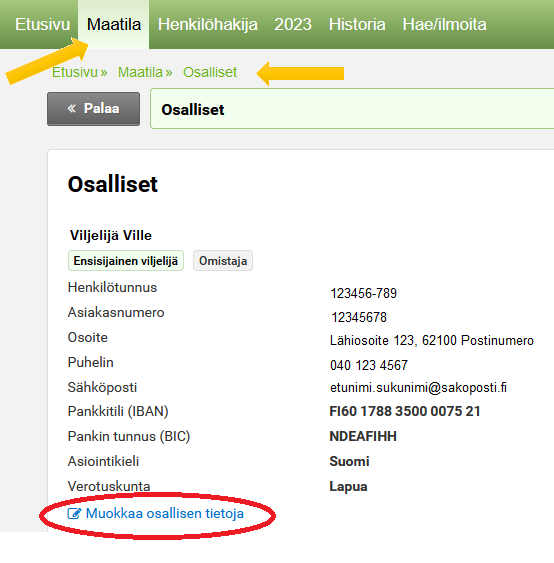 Kuva 2. Muokkaa osallisen tietoja
Kuva 2. Muokkaa osallisen tietoja
Maksutapahtumat-osiossa näet mm. valitun vuoden aikana maksetut tuet.
Maksutapahtumien näytössä esitetään kalenterivuoden aikana suoritetut maksutapahtumat, siellä on myös mahdollisuus tulostaa yhteenveto vuoden aikana maksetuista tuista.
Kaikki maksutapahtumat on listattu aikajärjestyksessä ja tiedot näytetään kolmessa eri tasossa. Ensimmäisellä tasolla näytetään maksutapahtumien tiedot: maksupäivämäärä, maksunsaaja, mille tilille maksu on tehty sekä maksettu summa (€). Kunkin maksutapahtuman tarkemmat tiedot saat esille klikkaamalla halutun rivin tiedot auki mustasta nuolesta.
 Kuva 3. Maksutapahtumat-osio
Kuva 3. Maksutapahtumat-osio
2. Yleistä lohkotietojen ilmoittamisesta ja peltotukien hausta
Tietoa vuoden 2023 peltotukien hausta ja haettavien tukien ehdoista löydät vuoden 2023 hakuoppaasta osoitteesta ruokavirasto.fi/hakuopas.
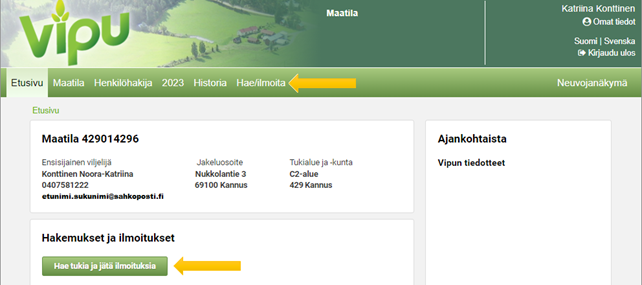 Kuva 4. Valitse ylävalikosta Hae/ilmoita tai Hae tukia ja jätä ilmoituksia -kohta
Kuva 4. Valitse ylävalikosta Hae/ilmoita tai Hae tukia ja jätä ilmoituksia -kohta
Voit hakea peltotukien haun tukia ja niiden maksua Vipu-palvelun Hae/Ilmoita-osiossa. Hakemuksen jättämisen sähköiseen asiointiin pääset ylävalikon Hae/Ilmoita-kohdasta tai vaihtoehtoisesti etusivun Hae tukia ja ilmoituksia -painikkeen kautta.
Etusivun yläpalkin Hae/Ilmoita -painikkeesta avautuvat sähköisessä asioinnissa mukana olevat tukihaut ja ilmoitukset. Hakuaika-kohdassa näet kunkin toiminnon aukioloajan. Voit rajata ruudussa näkyviä toimintoja valitsemalla Näytä kaikki tai vain ne hakemukset/ilmoitukset, joiden hakuaika on meneillään.
Jos sinun on tehtävä peruslohkomuutoksia (jako, yhdistäminen, uuden luonti), tee ensin nämä toimenpiteet valitsemalla Peruslohkomuutokset.
Jos et halua tehdä muutoksia peruslohkoihin, valitse Peltotukien haku.
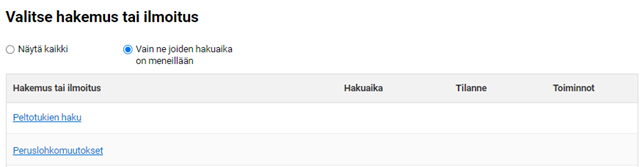 Kuva 5. Sähköisen asioinnin etusivu
Kuva 5. Sähköisen asioinnin etusivu
Kun valitset asioinnissa Peltotukien haun, sinulle avautuu ensimmäisenä Lohkotiedot-välilehti.
Lohkotiedot-välilehdellä voit ilmoittaa kasvulohkotietoja 15.6.2023 saakka. Seuraavana on Hakijan tiedot -välilehti, jossa valitaan tuenhakija, annetaan tälle Y-tunnus sekä vastataan aktiiviviljelijätarkisteeseen liittyviin kysymyksiin.
Haettavat tuet -välilehdellä valitaan tuet, joita haet tilallesi.
Luomu ja sopimukset -välilehti tulee näkyviin vain tiloille, jotka valitsevat tämän osion tukia.
Seuraavana on Lohkotietojen yhteenveto -välilehti, jossa voit selata ja näet mahdolliset tekemäsi rajakorjaukset.
Maatilan tiedot -välilehdellä voit ilmoittaa maatilasi tietoja. Vipuneuvoja-välilehti sisältää ilmoitettaviin tietoihin sekä haettaviin tukiin liittyviä tarkisteita ja mahdollisia huomautuksia.
Yhteenveto ja lähetys -välilehdellä näet yhteenvedon hakemuksellesi tallennetuista tiedoista.
Tilanteessa, jossa et pääse peltotukien haussa eteenpäin, voit aloittaa sähköisen tukihaun täyttämisen alusta poistamalla kaikki tiedot asioinnin etusivulta painamalla Poista luonnos -linkkiä Peltotukien haun kohdalla. Jos linkkiä ei näy, tulee sinun poistaa tekemäsi muutokset Peruslohkomuutokset-osiossa, minkä jälkeen Poista luonnos -toiminto tulee näkyviin. Mikäli tekemäsi peruslohkomuutokset on otettu kunnassa käsittelyyn, et pysty poistamaan peltotukien hakemusta asioinnin etusivulla.
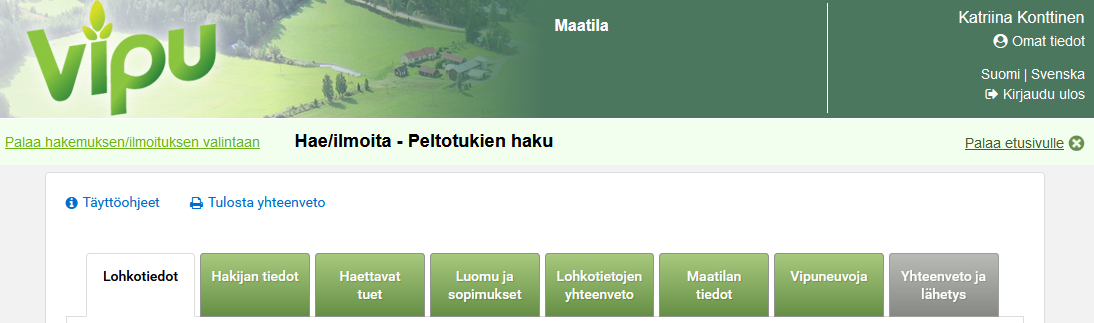 Kuva 6. Peltotukien haun -välilehdet
Kuva 6. Peltotukien haun -välilehdet
2.1. Ohjeet Ahvenanmaan tiloille, jotka hakevat luomukorvausta, ympäristösopimuksia tai ympäristösitoumusta
Ahvenanmaan tiloille, jotka hakevat luomukorvausta, ympäristösopimuksia tai ympäristösitoumusta on erilliset ohjeet näistä tuista (ohjeet ainoastaan ruotsiksi): https://www.regeringen.ax/naringsliv-foretagande/arealstod-2023-2027
3. Esitäyttö
Valittuasi peltotukien haun näytölle avautuu ponnahdusikkuna, joka kysyy kasvulohkojen esitäytöstä. Esitäytön voi tehdä kolmella tavalla.
Voit valita esitäytön viime vuoden tiedoilla tai peruslohkot ilman kasvulohkotietoja. Voit myös tuoda tiedot viljelysuunnitteluohjelmistosta. Esitäyttötavan valitsemisen jälkeen klikkaa Suorita esitäyttö.
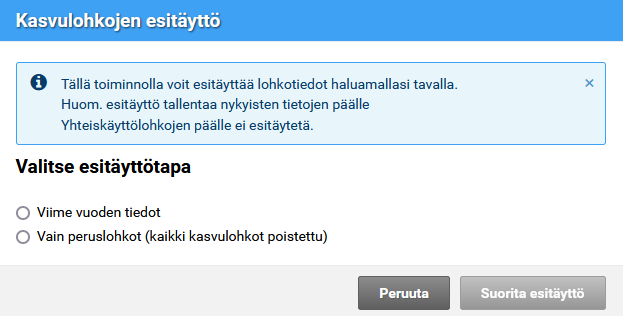 Kuva 7. Näkymä esitäytöstä
Kuva 7. Näkymä esitäytöstä
Esitäyttö viime vuoden tietojen mukaan ei tuo lohkoille lohkokohtaisten toimenpiteiden (esim. kerääjäkasvin) tietoa, vaan tieto on lisättävä kasvulohkoille vuosittain.
Vuonna 2023 kasvulohkogeometrioita ei esitäytetä. Näin ollen kaikki sellaiset peruslohkot, joille esitäytössä muodostuu useampi kuin yksi kasvulohko, näkyvät lohkolistassa punaisina, eikä niillä ole kasvulohkogeometrioita.
Esitäyttö viljelysuunnitteluohjelmistosta (VSO) tapahtuu siten, että se käynnistetään VSO:sta, minkä jälkeen sovellus siirtyy kirjautumisdialogiin. Tämän jälkeen jatketaan VSO:n käyttöliittymän ja ohjeiden mukaisesti. Datasiirron jälkeen Vipun käyttöliittymä aukeaa automaattisesti ja suorittaa esitäytön loppuun. Lopulta Vipu-sovellus aukeaa lohkotietoihin, kun esitäyttö on tehty loppuun.
Kun datasiirto VSO:sta on kertaalleen tehty, yhtenä valittavana esitäyttövaihtoehtona näkyy tämä aiemmin suunnitteluohjelmasta lähetetty aineisto.
Peruslohkolle ei muodostu edellisen vuoden kasvulohkogeometriaa, jos lohko on yhteiskäyttölohko.
Peruslohko, joka vaatii täydennystä, näkyy listassa punaisella värillä. Käy joka tapauksessa kaikkien peruslohkojen tiedot läpi esitäytön jälkeen. Mikäli esitäytön jälkeen lohkoja on punaisella, tulee sinun kohdistaa niille kasvulohkot kartalla.
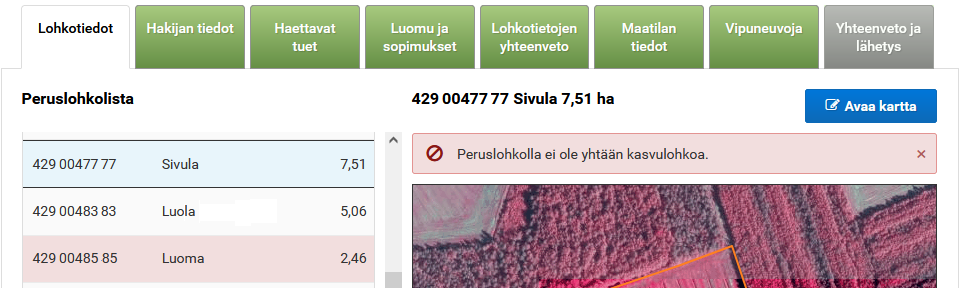 Kuva 8. Punainen huomautus kun peruslohkolle ei ole ilmoitettu kasvulohkoja
Kuva 8. Punainen huomautus kun peruslohkolle ei ole ilmoitettu kasvulohkoja
Jos haluat myöhemmin vaihtaa esitäyttötapaa, voit esitäyttää kasvulohkotiedot myös valitsemalla peruslohkoluettelon alla olevan Kasvulohkojen ryhmätoiminnot -pudotusvalikosta Kaikkien kasvulohkojen poisto ja esitäyttö.
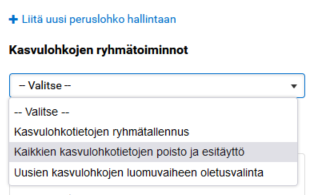 Kuva 9. Kasvulohkojen esitäyttötavan valinta
Kuva 9. Kasvulohkojen esitäyttötavan valinta
HUOMIO! Jos olet poistanut lohkon hallinnastasi, kasvulohkojen esitäyttö edellisvuoden tiedoilla palauttaa lohkon uudelleen hallintaasi. Tästä syystä kannattaa lohkojen esitäyttö tehdä ennen peruslohkojen hallinnanmuutoksia. Kun tiedot lähetetään viljelysuunnitteluohjelmasta, esitäyttö lisää automaattisesti tilan hallintaan aineiston sisältämät uudet peruslohkot ja poistaa hallinnasta sellaiset tilalla aiemmin olleet peruslohkot, joille ei ole ilmoitettu kasvulohkoja esitäyttöaineistossa. Näistä lisäyksistä ja poistoista tulee erillinen ilmoitus enne siirtymistä lohkotietonäkymään.
3.1. Esitäyttö jos tilalla on uusi tilatunnus (osio lisätty 10.5.2023)
Tilanne jos tilallasi on uusi tilatunnus eikä sinulla ei ole peruslohkoja hallinnassa:
Kun Vipu-palvelussa valitset Peltotukien haun niin alussa tulee esille esitäyttönäkymä. Mikäli tilallasi ei ole peruslohkoja hallinnassa voit valita jommankumman esitäyttö-valinnoista. Esimerkkikuvassa (Kuva 9a) on valittuna esitäytöksi ”Vain peruslohkot”. Sen jälkeen paina Suorita esitäyttö.
Tämän jälkeen esille tulee näyttö Peruslohkon hallintaanotto (kuva 9b) jonka avulla voit liittää uusia peruslohkoja.
Tilanne jos tilallasi on jo peruslohkoja hallinnassa:
Mene Vipu-palveluun, valitsee Peltotukien haun ja kuvan 9a mukaisesti valitset esitäytön Vain peruslohkot. Tämän jälkeen peltotukien haussa Lohkotiedo-välilehdellä voit liittää uusia peruslohkoja hallintaan toiminnolla +Liitä uusi peruslohko hallintaan, joka löytyy peruslohkolistan alla.
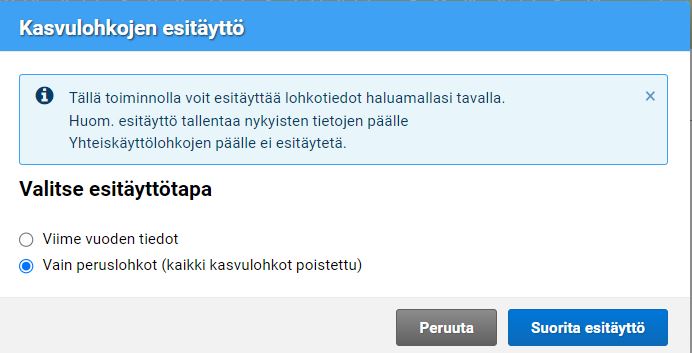 Kuva 9a. Esitäyttö
Kuva 9a. Esitäyttö
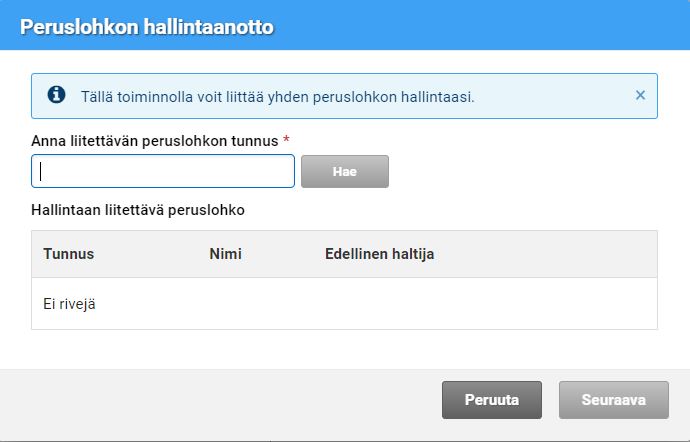 Kuva 9b. Peruslohkon hallintaanotto
Kuva 9b. Peruslohkon hallintaanotto
 Kuva 9c. Liitä uusi peruslohko hallintaan
Kuva 9c. Liitä uusi peruslohko hallintaan
4. Lohkotiedot
4.1. Peruslohkolista
Esitäytön jälkeen peruslohkolistassa on listattu kaikki tilan hallinnassa olevat lohkot. Peruslohkosta näytetään peruslohkon tunnus, nimi ja pinta-ala.
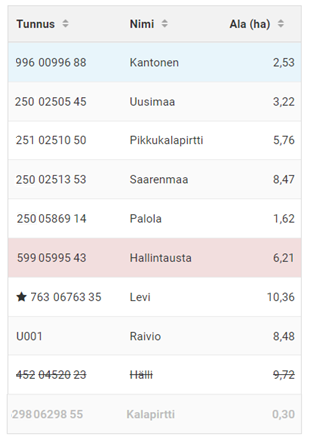 Kuva 10. Peruslohkolista
Kuva 10. Peruslohkolista
Peruslohkot, jotka ovat tilan hallinnassa ja joilla ei ole erityistä statusta, listataan ensin. Peruslohkot näytetään peruslohkotunnuksen mukaisessa järjestyksessä pienimmästä tunnuksesta suurimpaan. Voit vaihtaa peruslohkojen järjestystä tunnuksen, nimen tai pinta-alan mukaan.
Lohkot, joilla on erityinen status, ovat hallintaan otettuja lohkoja, uusia lohkoja, hallinnasta poistettuja lohkoja tai maatalouskäytöstä poistettuja lohkoja.
Tilan hallintaan otetut lohkot näytetään tähdellä merkittynä. Voit ottaa peruslohkon hallintaan joko peruslohkomuutoksissa tai peltotukien haussa, käyttämällä joko linkkiä +Lisää uusi peruslohko hallintaan tai ottamalla lohko hallintaan kartalla samannimisellä toiminnolla.
 Kuva 11. Liitä uusi peruslohko hallintaan
Kuva 11. Liitä uusi peruslohko hallintaan
Kun perustat täysin uuden lohkon peruslohkomuutoksissa, perustettu uusi lohko, joilla ei vielä ole uutta peruslohkotunnusta, näytetään tunnuksella U ja juoksevalla numeroinnilla. Myös silloin kun jaat peruslohkon tai yhdistät peruslohkoja keskenään, muodostuu uudet peruslohkot.
Hallinnasta poistetut lohkot näytetään peruslohkolistassa yliviivattuna. Voit ottaa peruslohkon uudestaan hallintaan painikkeella Palauta lohko hallintaan.
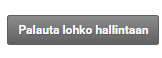 Kuva 12. Palauta lohko hallintaan -painike
Kuva 12. Palauta lohko hallintaan -painike
Kokonaan maatalouskäytöstä poistetut lohkot näkyvät peruslohkolistassa harmaina ja niistä lohkoista ei näytetä kartalla peruslohkon rajoja. Voit tehdä maatalouskäytöstä poiston vain peruslohkomuutoksissa.
Kun peruslohko on värjätty punaisella värillä peruslohkolistassa, peruslohkolta puuttuvat joko kaikki kasvulohkotiedot tai sitten lohkon perus- tai kasvulohkon tiedoissa on jokin virhe. Puuttuvista kasvulohkoista tai virheistä perus- tai kasvulohkolla on erilliset huomautukset, jotka kertovat mistä virheestä tai puutteesta on kyse. Et voi lähettää tukihakemusta ennen kuin kaikki tiedot lohkoille on annettu.
4.2. Peruslohkon tiedot
Kun valitset peruslohkolistasta yhden lohkon, näet sen perustiedot.
Perustietoja ovat peruslohkon tunnus, nimi, pinta-ala ja kartta.
Valittu peruslohko näkyy kartalla oranssilla reunaviivalla.
Kartan alapuolella peruslohkosta näytetään lisäksi seuraavat tiedot: hallinnan peruste, maakäyttölaji, viljelijän ilmoitus hukkakaurasta, tieto siitä, onko lohkolla tuulensuojaistutuksia sekä lisätiedot.
Mikäli kyseessä on U-lohko, näkyy lisäksi tieto siitä, onko lohko ollut viljelykelpoinen 31.12.2022.
Painikkeesta Avaa kartta pääsee tarkastelemaan peruslohkoa tarkemmin isolla kartalla ja tekemään tarvittavia rajakorjauksia sis. saarekkeiden lisäykset ja poistot sekä piirtää kasvulohkoja.
Pystyt myös tarkastelemaan eri karttatasoja, hyödyntämään mittaustyökaluja, tulostamaan kartan, hakemaan ilmakuvatietoja sekä zoomata karttaa.
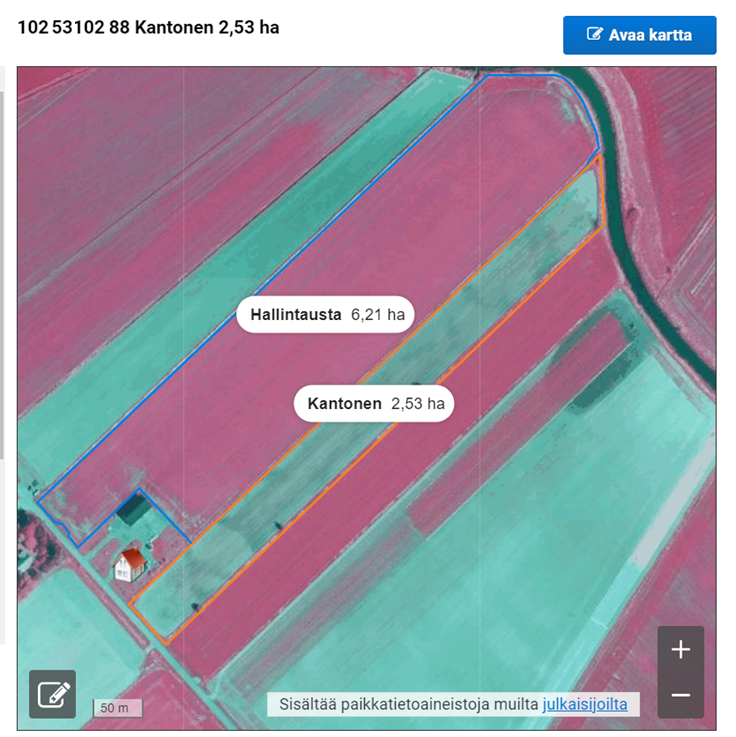 Kuva 13. Valittu peruslohko näkyy kartalla
Kuva 13. Valittu peruslohko näkyy kartalla
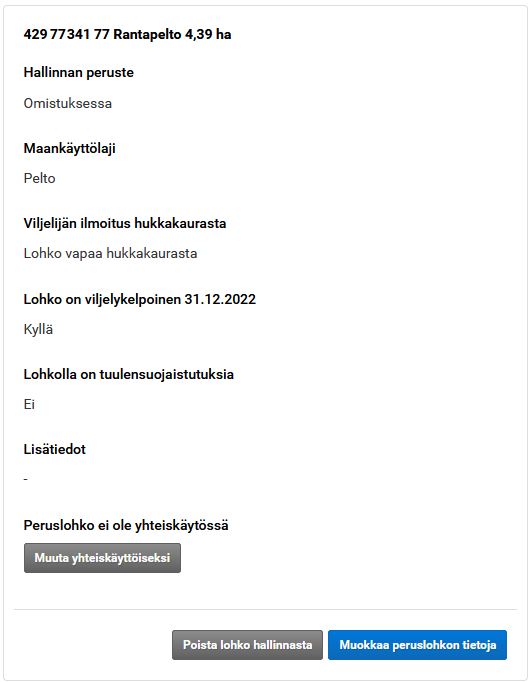 Kuva 14. Peruslohkon tiedot
Kuva 14. Peruslohkon tiedot
Peruslohkon tietoja pääset muokkaamaan Muokkaa peruslohkon tietoja -painikkeesta.
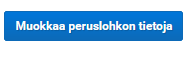 Kuva 15. Peruslohkotietojen muokkaamisen -painike
Kuva 15. Peruslohkotietojen muokkaamisen -painike
Pakollisia tietoja ovat hallinnan peruste, maanäyttölaji sekä viljelijän ilmoitus hukkakaurasta. Kun hallinta perustuu maanvuokrasopimukseen (kirjalliseen tai suulliseen), myös vuokranantajan nimi on pakollinen tieto.
Valitse peruslohkotiedoissa lohkolla on tuulensuojaistutuksia -kohta, jos peruslohkon reunaan on istutettu tuulensuojaistutusta eroosion ehkäisemiseksi.
Peruslohkolla voi olla useampi viljelijä. Tällöin peruslohkolle on ilmoitettava yhteiskäyttöisyys. Se tehdään peruslohkotasolla. Tarkempaa tietoa yhteiskäyttöisyydestä saat kohdasta yhteiskäyttöiset lohkot.
4.3. Viranomaistiedot
Viranomaistiedot-osa on kaikille peruslohkoille yhtenäinen. Sanastolinkki avautuu omaan ikkunaan ja siitä pääsee tarkemmin katsomaan, mitä milläkin tiedolla tarkoitetaan.
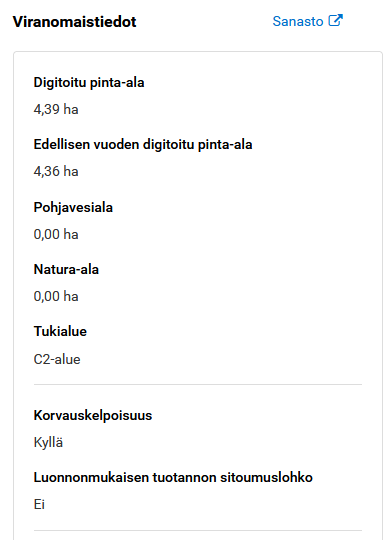 Kuva 16. Viranomaistiedot
Kuva 16. Viranomaistiedot
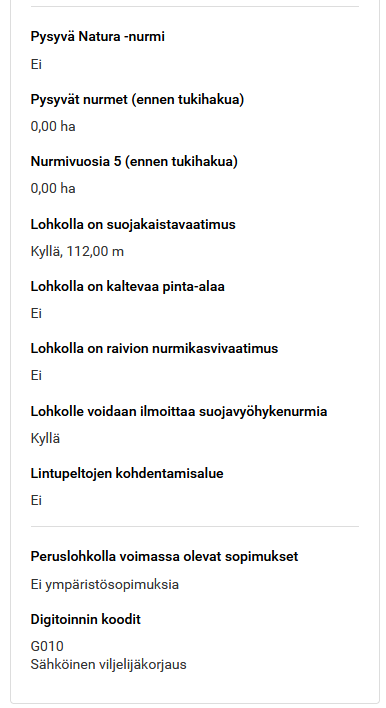 Kuva 17. Viranomaistiedot
Kuva 17. Viranomaistiedot
4.4. Kasvulohkojen ryhmätoiminnot
Voit aloittaa kaikkia tukihakemuksesi peruslohkoja koskevia toimintoja kasvulohkojen ryhmätoimintojen kautta.
Kasvulohkojen ryhmätallennus on kätevä apuväline, kun useammalle peruslohkolle halutaan muodostaa samanlainen kasvulohko. Tällainen tilanne voi olla esimerkiksi, jos kymmenelle peruslohkolle tulee kauraa ja kaikkien kasvulohkojen siemen on samanlaista.
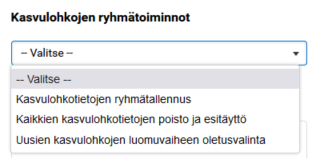 Kuva 18. Kasvulohkojen ryhmätallennuksen valinta
Kuva 18. Kasvulohkojen ryhmätallennuksen valinta
Aloita ryhmätallennus valitsemalla ensin kasvitiedot. Kun olet antanut kaikki tiedot, valitse peruslohkot, joille haluat muodostaa yhden kasvulohkon. Kun olet valinnut peruslohkot, Muodosta valituille kasvulohkot -painike aktivoituu. Sen jälkeen, kun olet muodostanut kasvulohkot, voit vielä poistaa tarpeettomia kasvulohkoja, käyttämällä toimintoa Palauta. Tällöin kasvulohko poistetaan valituilta peruslohkoilta ja näille peruslohkoille voit tehdä uuden ryhmätäytön.
Voit tehdä ryhmätäytön monta kertaa peräkkäin samalla näytöllä. Ryhmätäytön voi tehdä niin monesti kuin on olemassa peruslohkoja, joille voi muodostaa kasvulohkon. Sen jälkeen, kun olet muodostanut ryhmätallennuksella kaikki halutut kasvit ja kasvulohkot, valitse Tallenna.
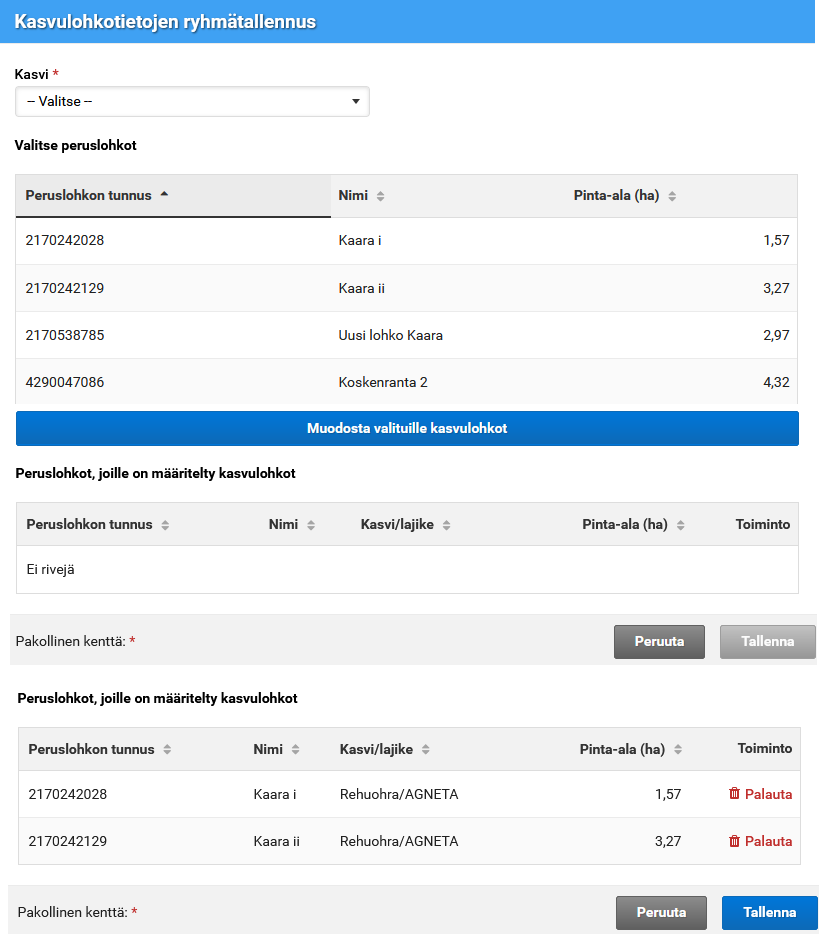 Kuva 19. Kasvulohkojen ryhmätallennus
Kuva 19. Kasvulohkojen ryhmätallennus
Kaikkien kasvulohkotietojen poisto ja esitäyttö -toiminnolla voit aloittaa koko tukihakemuksen tietojen täytön alusta. Kun olet valinnut toiminnon, saat näkyviin esitäytön vaihtoehdot uudestaan ja mikäli valitset esitäytön uudelleen, kaikki aiemmat tallennukset poistetaan.
Uusien kasvulohkojen luomuvaiheen oletusvalinta -toiminnolla saat esitäytettyä kaikille tuleville kasvulohkoille luomun vaiheen. Tämä on kätevää silloin, kun kaikilla kasvulohkoilla on sama luomun vaihe.
4.5. Kasvulohkojen tiedot
Kasvulohkotiedoissa on joitakin pakollisia tietoja riippuen valitusta kasvista.
Pakollisia tietoja ovat aina
- kasvi
- luomun vaihe.
Luomussa tai siirtymävaiheessa oleville kasvulohkoille on aina tehtävä aluskasvista. Oletuksena kohdassa on Ei aluskasvia ja valinnan voi vaihtaa tarvittaessa.
Muita pakollisia tietoja ovat myös
- luonnonhoitonurmien perustamisaika
- hampun siemenmäärä sekä suunniteltu kylvöpäivämäärä.
Lisätietoja kylvetyistä kasveista tai muista tiedoista on annettava avokesannolle, monimuotoisuuskasveille, maanparannus- ja saneerauskasvien seoksille sekä silloin, jos kasvikoodilistasta ei löydy sopivaa koodia ja joutuu käyttämään koodeja muut lupiinit, muut vihannekset, muut hedelmät tai muut marjakasvit. Myös erilaisista seoksista, siemen- ja maustekasveista sekä viljelemättömästä alasta pitää antaa lisätietoja
Viljoilla, öljykasveilla ja joillakin erikoiskasveilla lajiketieto on esitäytetty kunkin kasvin ensimmäisenä listassa olevalla lajikkeella ja sitä voi vaihtaa. Kun kylvät sertifioidulla siemenellä, valitse ko. kohta lajiketiedon jälkeen.
Tarvittaessa tehtäviä valintoja ovat laidunnus sekä tiedot siitä, ovatko viljelykasvin juuret irti maasta ja käytetäänkö kasvia (avomaanvihannekset) muuhun kuin ihmisravinnoksi.
Laidunnurmien kohdalla on aina valittuna, että lohkoa laidunnetaan, muille nurmille hakija voi valita sen tarvittaessa.
Ahvenanmaalla, Uudellamaalla ja Varsinais-Suomessa on osan tiloista jätettävä vuosittain tuottamatonta alaa vähintään 4 % peltoalasta. Ilmoitus näistä aloista tehdään kasvulohkolla tasolla valitsemalla kohta, lohko lasketaan mukaan ehdollisuuden tuottamattomaan alaan.
Kasvulohkolla annetaan myös sellaisia tietoja, joilla on vaikutusta siihen mistä tuista ja/tai toimenpiteistä voi hakea tukea.
Tällaisia ovat esimerkiksi ympäristökorvauksen toimenpiteet. Kasvulohkolla on valittava se toimenpide, josta myöhemmin hakee tukea. Näitä ovat
- kerääjäkasvi-
- maanparannus- ja saneerauskasvit-
- puutarhakasvien vaihtoehtoinen kasvinsuojelu- sekä
- turvepeltojen nurmet -toimenpide.
Viljelykierron välikasvi on vaihtoehtoinen kerääjäkasvi-toimenpiteen kanssa.
Viherlannoitusnurmelle on erikseen tehtävä Ekojärjestelmätuen viherlannoitusnurmi kohdan valinta, jos haluaa ekojärjestelmätukea.
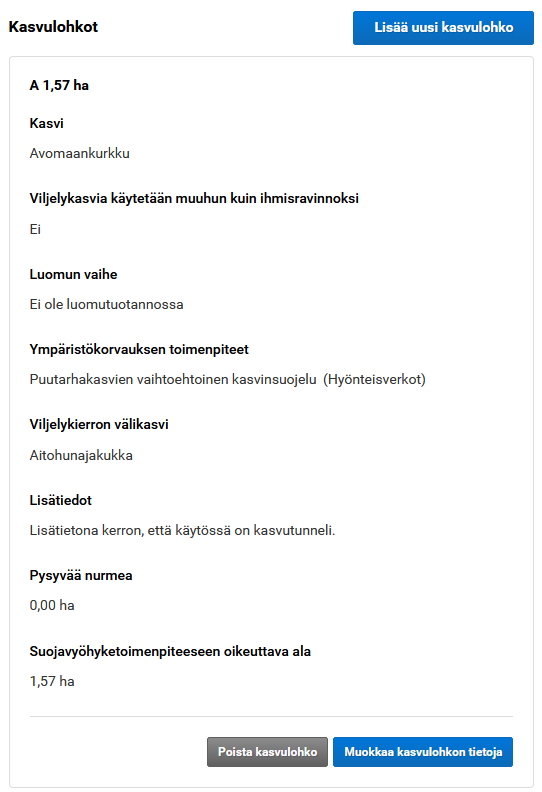 Kuva 20. Kasvulohkon tiedoissa näkyy kasvulohkoille valitsemasi kasvi ja muut tiedot
Kuva 20. Kasvulohkon tiedoissa näkyy kasvulohkoille valitsemasi kasvi ja muut tiedot
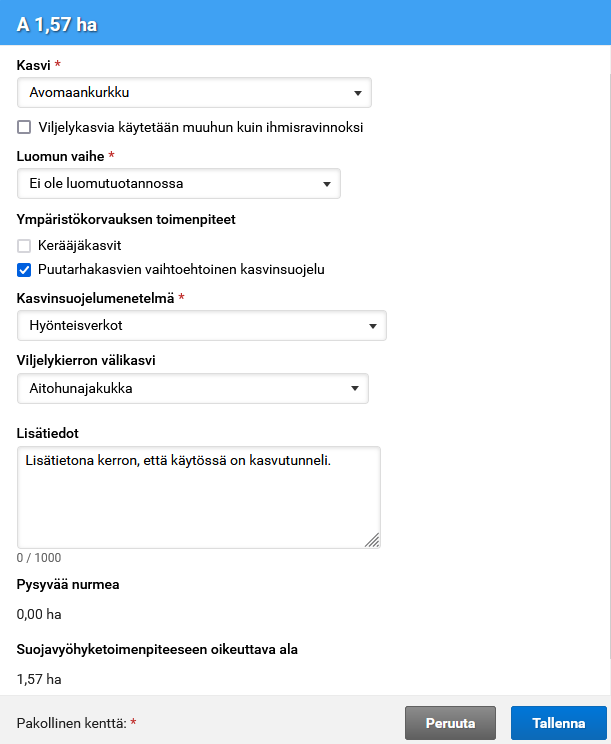 Kuva 21. Kasvulohkon tiedoissa pakolliset tiedot on merkitty punaisella tähdellä
Kuva 21. Kasvulohkon tiedoissa pakolliset tiedot on merkitty punaisella tähdellä
4.5.1. Uusien kasvulohkojen lisääminen ja piirtäminen kartalla
Uuden kasvulohkon voit lisätä valitsemalla lohkotietosivulla Lisää uusi kasvulohko. Jos kasvulohko on peruslohkon ainut, täytä sen tiedot avautuvaan kasvulohkon valikkoon. Halutessasi useamman kasvulohkon, valitse uudelleen Lisää uusi kasvulohko. Tällöin avautuu iso kasvulohkokartta. Valitse piirtotoimintojen työkalu Lisää/jaa kasvulohko. Aloita piirtäminen klikkaamalla reilusti rajaviivan ulkopuolelta tai piirrä sisäkasvulohko klikkaamalla isomman kasvulohkon sisällä. Kun olet valmis, klikkaa Seuraava vaihe -painiketta.
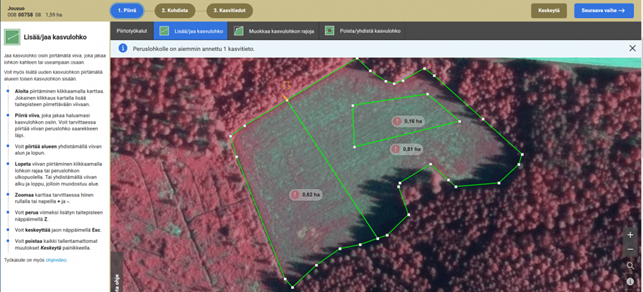 Kuva 22. Lisää/jaa kasvulohko kartalla
Kuva 22. Lisää/jaa kasvulohko kartalla
Tähän kasvulohkojen piirtovaiheeseen pääset vaihtoehtoisesti myös suoraan lohkotietojen näkymästä valitsemalla ensin peruslohkon, jolle haluat piirtää kasvulohkoja ja klikkaamalla Avaa iso kartta.
 Kuva 23. Siirry isolle kartalle kynä ikonin kautta
Kuva 23. Siirry isolle kartalle kynä ikonin kautta
Kasvulohkojen piirtämisen jälkeen klikkaa Seuraava vaihe. Näin pääset kohdistamaan piirtämiäsi kasvulohkoja. Valitse vasemman puolen kasvulohkolistasta haluamaasi lohkoa ja klikkaa vastaavaa kasvulohkogeometriaa kartalla. Onnistuneen kohdistuksen merkiksi huutomerkki korvautuu kasvulohkon tunnuksella kartalla. Käy läpi kohdistukset kasvulohko kerrallaan kartalla. Kun jokainen kasvulohko on kohdistettu, paina Seuraava vaihe.
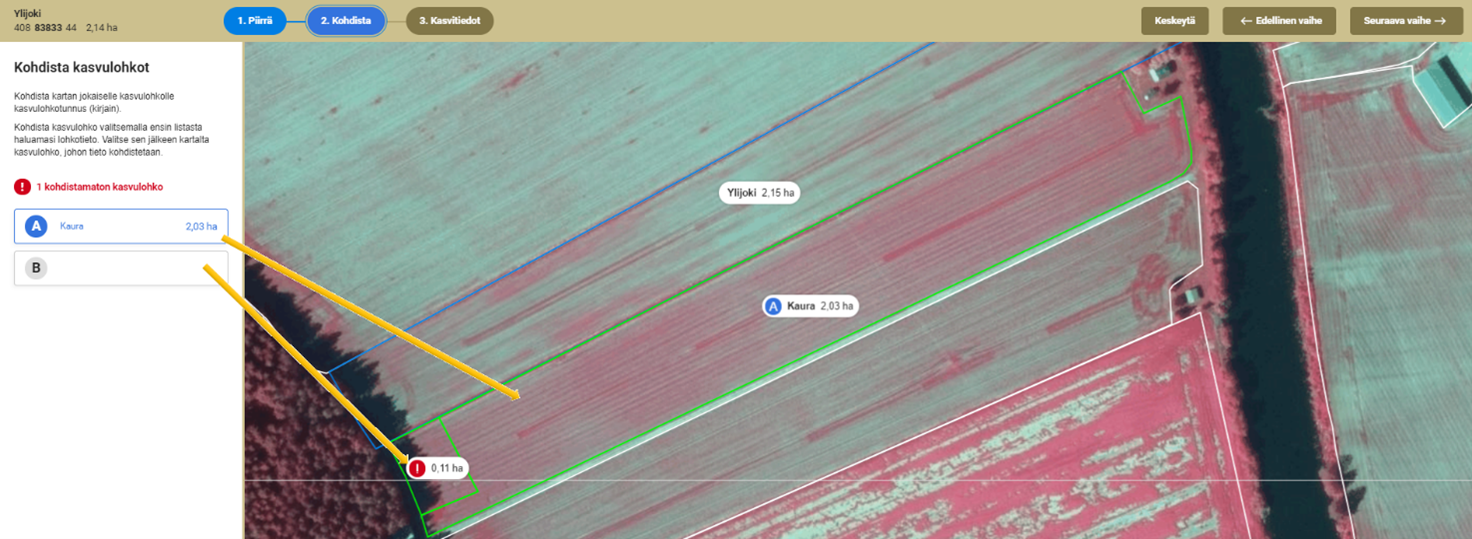
Kuva 24. Kasvulohkojen kohdistaminen: Tässä kuvassa kasvulohko a:n kasvitieto on annettu jo aiemmin. Klikkaa haluamaasi kasvulohkoa listalla ja vastaavaa geometriaa kartalla.
Kohdistuksen jälkeen pääset siirtymään kasvitietojen lisäämiseen. Valitse kartalta kasvulohko, jolle tiedot haluat. Sen jälkeen kirjaa kasvulohkon tiedot (mm. kasvi, lajike, kylvösiemenen laatu, luomun vaihe). Tässä vaiheessa kasvulohkojen välillä voit siirtyä kartan lisäksi palkin kirjainpainikkeista (A, B) sekä nuolinäppäimillä. Lopuksi kun kaikki kasvitiedot on tallennettu paina Tallenna. Tässä vaiheessa sovellus huomauttaa, jos joltain kasvulohkolta puuttuu tietoja. Korjaa puutteellinen tieto, jolloin tallennus onnistuu.
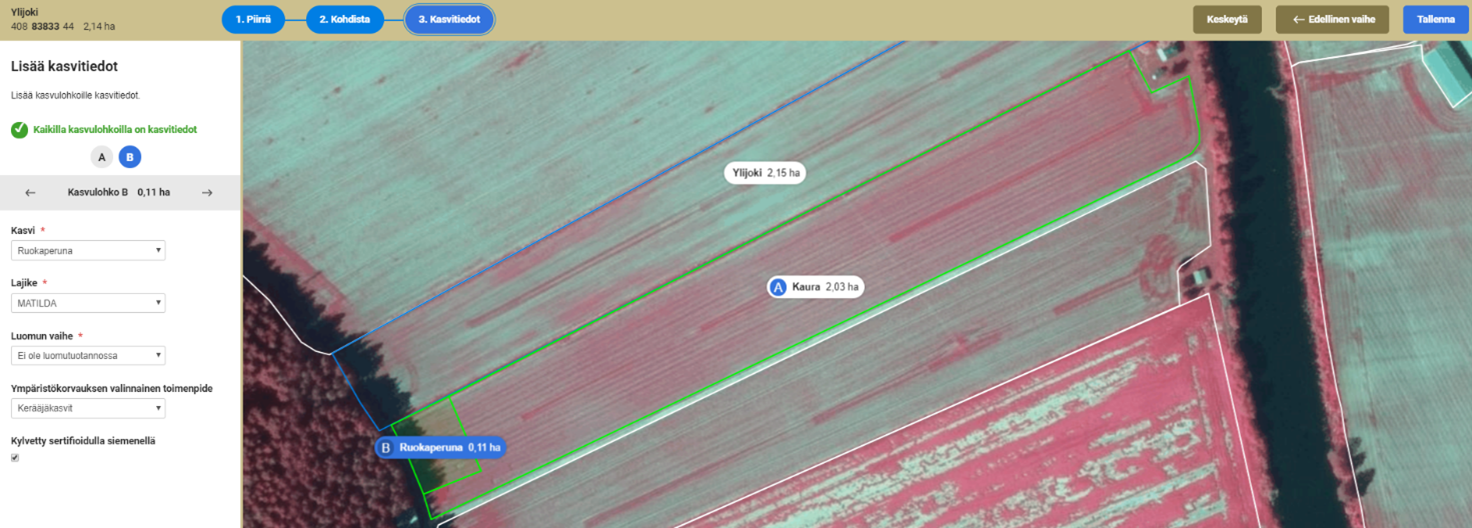 Kuva 25. Kasvulohkotietojen antaminen
Kuva 25. Kasvulohkotietojen antaminen
Huomaa, että jos haluat liikkua kasvulohkon työstön eri vaiheiden välillä, voit sen tehdä painamalla piirrä, kohdista ja kasvitiedot -palkkeja. Esimerkiksi kasvitiedot vaiheessa pääset näin palaamaan piirtovaiheeseen ja toisinpäin. Voit käyttää myös edellinen vaihe ja seuraava vaihe -painikkeita. Keskeytä painikkeella kartalla tekemäsi muutokset poistuvat ja näkymä palautuu alkutilaan.
 Kuva 26. Kasvulohkon työvaiheet
Kuva 26. Kasvulohkon työvaiheet
Tarkemmat ohjeet kasvu- ja peruslohkojen piirtämiseen löydät Vipun-ohjevideoista.
Yhteiskäyttölohkot voidaan piirtää Vipu-palvelussa, ja tämä on suositeltavin tapa. Yhteiskäyttölohkojen piirtämisestä ja ilmoittamisesta on erillinen ohje.
4.6. Kartan toiminnot
Sivun oikeassa alareunassa ensimmäisenä sijaitsevat +/- -toiminnot, joilla voit suurentaa ja pienentää karttanäkymää.
Seuraavana oikeassa alareunassa ovat peruslohkoihin keskittämisen -työkalut, ilmakuvatiedot, hae peruslohkohistoria, hae peruslohkoa, tulosta kartta sekä mittaustyökalut, joilla voit tehdä pituus- ja pinta-alamittauksia. Voit poistaa myös tekemäsi mittauksen tästä valikosta.
Sivun yläreunassa ensimmäisenä ovat kasvulohkojen piirtämiseen tarkoitetut työkalut. Kun aloitat kasvulohkojen piirtämisen, valitse Lisää/jaa kasvulohko.
Sivun yläreunassa seuraavana on peruslohkoa koskeva työkaluvalikko. Näillä työkaluilla voit korjata peruslohkon rajoja tai piirtää saarekkeen olemassa olevan peruslohkon sisälle. Saarekkeen pinta-ala vähennetään peruslohkon pinta-alasta.
Kun olet piirtänyt kasvulohkon, voit vielä korjata kasvulohkon rajoja valitsemalla toiminnon Muokkaa kasvulohkon rajoja. Jos huomaat myöhemmin, että teit peruslohkolle liian monta kasvulohkoa, valitse toiminto Poista/yhdistä kasvulohkoja. Tällä työkalulla voit yhdistää kasvulohkoja ja näin ollen poistaa ylimääräisiä kasvulohkoja. Voit valita myös toiminnon Poista kaikki kasvulohkorajat. Tämä työkalu poistaa kaikki valitun peruslohkon kasvulohkopiirrokset ja voit aloittaa piirtämisen alusta.
Täällä voit myös liittää uuden peruslohkon hallintaasi Lisää uusi Peruslohko hallintaan -työkalulla.
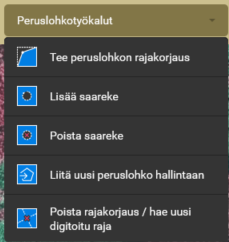 Kuva 27. Peruslohkotyökalut peltotukihaun kartalla
Kuva 27. Peruslohkotyökalut peltotukihaun kartalla
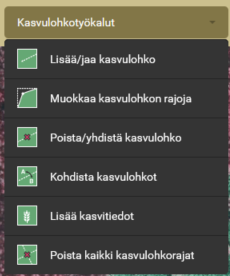 Kuva 28. Kasvulohkotyökalut
Kuva 28. Kasvulohkotyökalut
4.6.1 Karttatasot
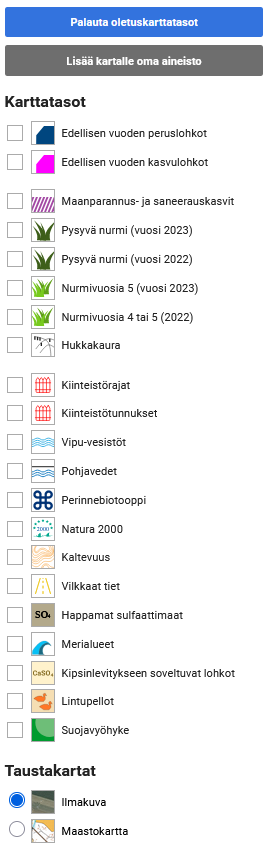 Kuva 29. Karttatasot
Kuva 29. Karttatasot
Ennen karttatasoja listalla on toiminto Lisää kartalle oma aineisto. Tämän avulla voit tuoda omia shp-tiedostoja isolla kartalla Vipuun. Tarkemmat ohjeistukset tästä löydät sovelluksesta.
Kartan vasemmalla puolella ovat erilaiset karttatasot.
Vipu-vesistöt -tietotuote uudistettiin vuodelle 2021 siten, että Vipu-vesistöt kuvataan nyt myös MML:n maastotietokannan jokialueina niiltä osin kuin ne kattavat SYKEn uomaverkoston pohjalta muodostetut Vipu-uomat. Lisäksi Vipu-vesistöt -tietotuotteen kattavuus laajennettiin myös merisaaristoon.
Vipu-vesistöt -tietotuotteen aineistot perustuvat SYKEn ja MML:n avoimiin aineistoihin. Vipu-vesistöt on tuotettu Ruokaviraston ylläpitämää viljelijöiden verkkoasiointipalvelua (Vipu-palvelu) varten, jossa aineistoa hyödynnetään ympäristökorvausjärjestelmän tukena vesistöjen kuvaamiseen. Aineisto on katseltavissa myös ympäristöhallinnon sisäiseen käyttöön tarkoitetuissa paikkatietojärjestelmissä.
Vipu-vesistön järvet ja jokialueet ovat MML:n aineisto.
Erilaisten karttatasojen kautta pääset näkemään mm. edellisen vuoden perus- ja kasvulohkojen geometriat/rajat, maanparannus- ja saneerauskasvitason, pysyvät nurmet (ennen tukihakua) ja nurmivuosia 4 tai 5 (ennen tukihakua). Karttatasoista pääset näkemään myös mm. valtaojat, pohjavedet, Natura2000-alueet, vipu-vesistöt ja vähintään 15 % kaltevat alueet. Tämän lisäksi näet myös kiinteistötunnukset- ja rajat, vilkkaat tiet, hukkakauralohkot sekä kipsinlevitykseen soveltuvat lohkot.
Voit poistua isolta kartalta Poistu isolta kartalta -työkalulla.
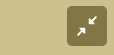 Kuva 30. Poistu isolta kartalta
Kuva 30. Poistu isolta kartalta
Maatalouskäytöstä poistuva ala
Mikäli peruslohkosi poistuu maatalouskäytöstä, voit poistaa sen Peruslohkomuutoksissa. Poista peruslohko maatalouskäytöstä painike löytyy peruslohkolistauksen alapuolelta. Nämä tehtävä ennen tukihaun lähettämistä. Lisätietoa saat myös hakuoppaasta kappaleesta 2. Maatalousmaan ilmoittaminen ja muutokset
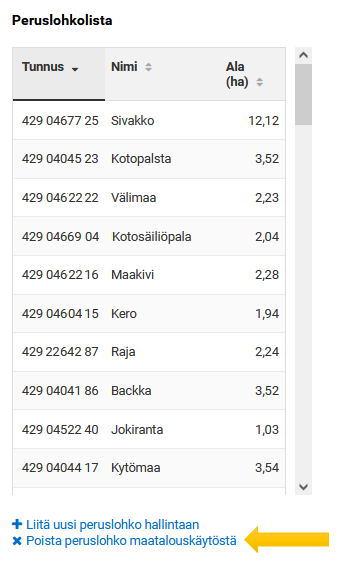 Kuva 31. Poista peruslohko maatalouskäytöstä
Kuva 31. Poista peruslohko maatalouskäytöstä
Jos maatalouskäytöstä poistuva lohko poistetaan ennen kuin lähetät tukihakemuksen, lohko näkyy lohkolistauksessasi harmaana ja sille ei pysty lisäämään kasvulohkotietoa. Mikäli lohko on poistettu maatalouskäytöstä ennen peltotukihaun peruslohkojen esitäyttöä, ei tämä lohko tule lohkolistaukseen.
5. Hakijan tiedot
Valitse ensin tuenhakija Hakijan tiedot -välilehdellä (Kuva 1) alasvetovalikon listasta, jossa on listattuna kaikki tilan osalliset.
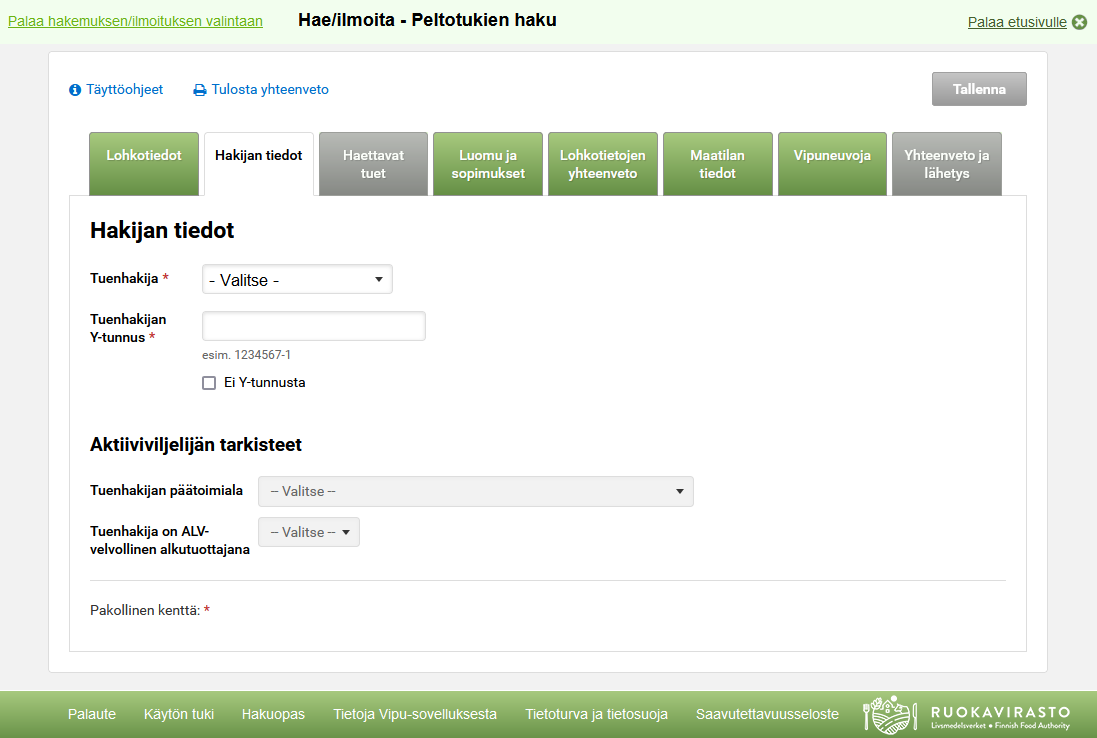 Kuva 32. Hakijan tiedot -välilehti
Kuva 32. Hakijan tiedot -välilehti
Jos valitset tuenhakijaksi luonnollisen henkilön (henkilöhakija), sinun on täytettävä seuraavaksi tuenhakijan Y-tunnus. Jos tuenhakijaksi valitulle on tallennettu jossain aiemmassa tukihaussa Y-tunnus, Vipu esitäyttää Y-tunnuksen kyseiseen kohtaan.
Vipu näyttää huomautuksen, jos ilmoitat henkilöhakijalle muun kuin yksityisen elinkeinonharjoittajan (toiminimi) Y-tunnuksen. Sovellus kehottaa sinua joko vaihtamaan tuenhakijaa tai ilmoittamaan toisen Y-tunnuksen.
Jos sinulla ei ole Y-tunnusta, valitse Ei Y-tunnusta ja toimita kunnan maaseutuelinkeinoviranomaiselle todisteet maataloustoiminnan harjoittamisesta aktiiviviljelijäehdon tarkastelua varten peltotukihaun loppuun mennessä. Jos olet saanut Euroopan unionin suoria viljelijätukia edellisenä tukivuonna enintään 5 000 euroa, olet aktiiviviljelijä.
Jos tuenhakijaksi valitaan maatilan osallisista yhteisöhakija (esimerkiksi koulutila tai maatalousyhtymä), näytetään tuenhakijan Y-tunnus-kentässä yhteisöhakijan Y-tunnus, eikä sitä voi muokata.
Jos tuenhakijaksi on valittu muu yhteisö (esimerkiksi osakeyhtiö tai maatalousyhtymä), ilmoita seuraavaksi tilan vastuuhenkilö (Kuva 2). Ilmoita vastuuhenkilöksi se henkilö, joka on päätösvaltainen ja/tai kantaa taloudellisen vastuun tilaan liittyvissä asioissa. Tieto tilan vastuuhenkilöstä tarvitaan sukupuolijakauman tilastointia varten (EU) 2021/2290.
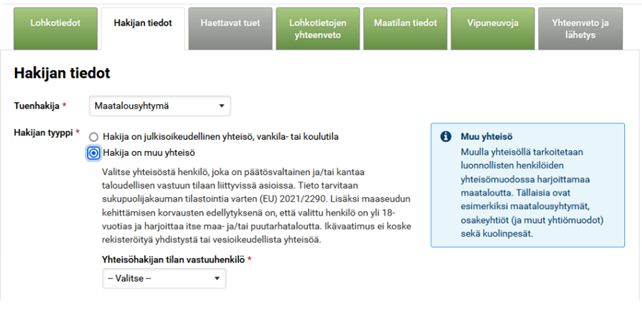 Kuva 33. Hakijan tiedot, yhteisöhakijan tilan vastuuhenkilö.
Kuva 33. Hakijan tiedot, yhteisöhakijan tilan vastuuhenkilö.
Tukihaussa on ilmoitettava, jos tuenhakija on osa konsernia. Rastita tässä tapauksessa kohta Tuenhakija on osa konsernia ja ilmoita konsernin emo- ja/tai tytäryritykset. Konsernikysymys näytetään vain yhteisöhakijoille.
Y-tunnuksen ilmoittamisen jälkeen sinun on täytettävä aktiiviviljelijän tarkisteet. Valitse tuenhakijan päätoimiala alasvetovalikon listasta. Mikäli päätoimialasi ei ole mikään listatuista, valitse Muu toimiala. Ilmoita tämän jälkeen, onko tuenhakija arvonlisäverovelvollinen (ALV) alkutuottaja. Voit tarkastaa Y-tunnuksesi päätoimialan ja ALV-velvollisuuden Yritys- ja yhteisötietojärjestelmän (YTJ) yrityshausta www.ytj.fi.
Jos päätoimialasi ei liity maatalouteen tai et ole ALV-velvollinen alkutuottajana, sinun on todistettava täyttäväsi aktiiviviljelijän ehto muilla todisteilla. Toimita todisteet aktiiviviljelijän ehdon tarkastelua varten peltotukien haun loppuun mennessä. Lue lisää ruokavirasto.fi/aktiiviviljelija.
Aktiiviviljelijävaatimus ei koske sellaisia tuenhakijoita, jotka hakevat ainoastaan ympäristösopimuksia. Tässäkin tapauksessa tuenhakijan on täytettävä aktiiviviljelijän tarkisteet voidakseen edetä peltotukien haun seuraavalle välilehdelle. Tuenhakijan ei kuitenkaan tarvitse toimittaa todisteita aktiiviviljelijän ehdon tarkastelua varten, vaikka Vipu asiasta huomauttaisi.
Välilehden tiedot tallentuvat automaattisesti, kun siirryt seuraavalle välilehdelle.
6. Haettavat tuet
Rastita Haettavat tuet -välilehdellä ne tuet, joita haet. Joistakin tuista kysytään lisäkysymyksiä.
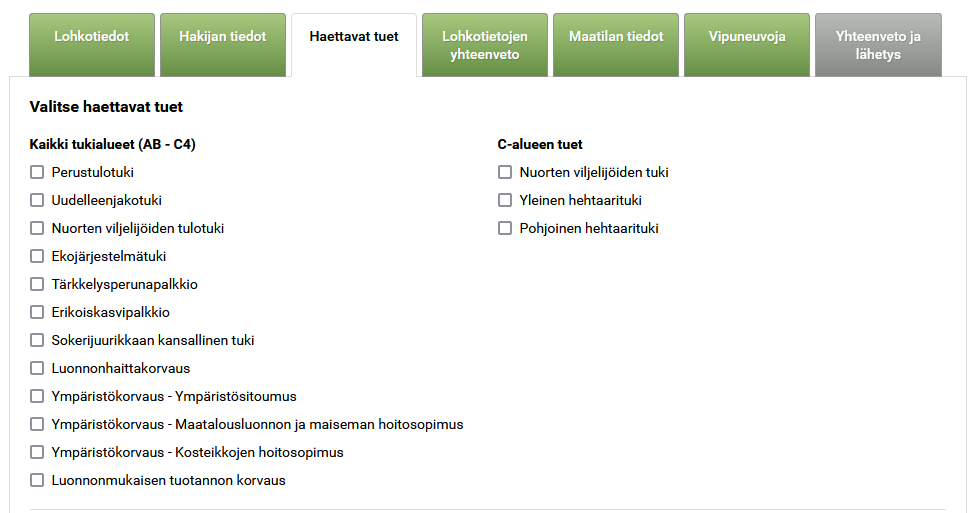 Kuva 34. Haettavien tukien valitseminen
Kuva 34. Haettavien tukien valitseminen
6.1. Ekojärjestelmätuki
Kun valitset Ekojärjestelmätuen, avautuu erillinen ikkuna, jossa sinun tulee valita, mihin ekojärjestelmätuen toimenpiteisiin sitoudut. Voit valita yhdestä neljään ekojärjestelmätuen toimenpiteistä, jotka ovat talviaikainen kasvipeitteisyys, luonnonhoitonurmet, viherlannoitusnurmet ja monimuotoisuuskasvit. Tallenna tiedot. Huomioi, että toimenpiteeseen Talviaikainen kasvipeite pitää sitoutua jo peltotukien haussa. Tarkemmat kasvipeitteisyystiedot ilmoitetaan kuitenkin vasta syysilmoituksella.
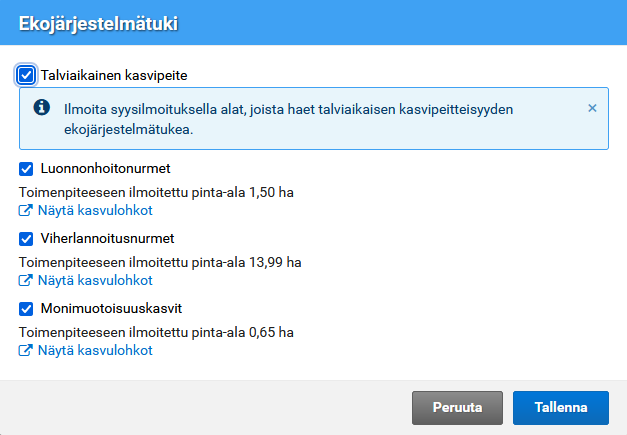 Kuva 35. Ekojärjestelmätuen valinta
Kuva 35. Ekojärjestelmätuen valinta
6.2. Nuorten viljelijöiden tuet
Kun valitset Nuorten viljelijöiden tulotuen tai C-tukialueen Nuorten viljelijöiden tuen, avautuu erillinen ikkuna, jossa sinun tulee ilmoittaa lisätietoja. Lisätiedot ovat tilanpidon aloitusvuosi pääasiallisena yrittäjänä ja tukeen liittyvät henkilöt. Tallenna tiedot.
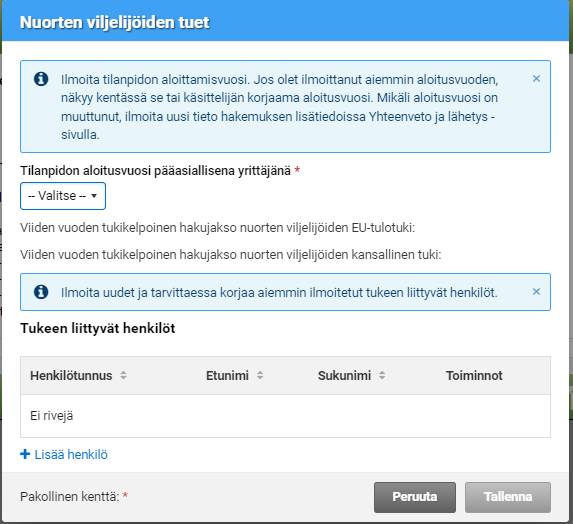 Kuva 36. Nuorenviljelijän tuet valinta
Kuva 36. Nuorenviljelijän tuet valinta
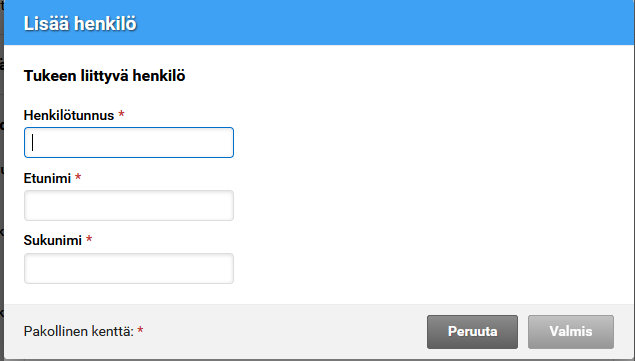 Kuva 37. Henkilön lisääminen hakemukselle
Kuva 37. Henkilön lisääminen hakemukselle
Antamasi lisätiedot tulevat valmiiksi täytettynä, kun valitset toisen Nuorten viljelijöiden tuen. Tiedot näkyvät lisätietolaatikossa. Voit vielä muokata tietoja Muokkaa -painikkeesta. Tallenna muutokset.
Viime vuonna nuorten viljelijöiden tukea hakenut: ilmoita muutokset
Avautuvassa ikkunassa on esitäytettynä aiemmin ilmoitettu tilanpidon aloitusvuosi sekä tukeen liittyvät henkilöt. Tarkista tiedot ja tee tarvittaessa muutokset.
Ilmoita aloitusvuoden muutos perusteluineen Yhteenveto- ja lähetyssivun Lisätiedot-laatikossa. Jos tukeen liittyviin henkilöihin on tullut muutoksia, liitä uudet mukaan tulleet henkilöt henkilötietoineen ja poista poistuneet henkilöt roskakori -ikonilla. Ikkunassa näkyy myös molempien tukien ajanjakso, jolloin tukia on mahdollista myöntää.
Hakurastin poistaminen
Kun poistat tukihakurastin, ilmestyy jokaisesta tuesta oma varmistushuomautus. Alla esimerkki:
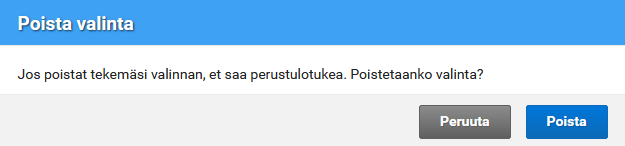 Kuva 38. Huomautus hakurastin poistamisesta
Kuva 38. Huomautus hakurastin poistamisesta
6.3. Ympäristösitoumus
Sitoudut 5-vuotiseen ympäristösitoumukseen tekemällä valinnat tilakohtaiseen toimenpiteeseen ja mahdollisiin lohkokohtaisiin toimenpiteisiin.
Tilakohtaiset toimenpiteet
Kun valitset Ympäristökorvaus - Ympäristösitoumus, avautuu erillinen ikkuna, jossa sinun tulee valita kaksi tilakohtaisen toimenpiteen valinnaista toimenpidettä. Vaihtoehtoja on seitsemän, joista sinun tulee siis valita kaksi. Enempää et voi valita, koska muuten et pääse seuraavaan vaiheeseen.
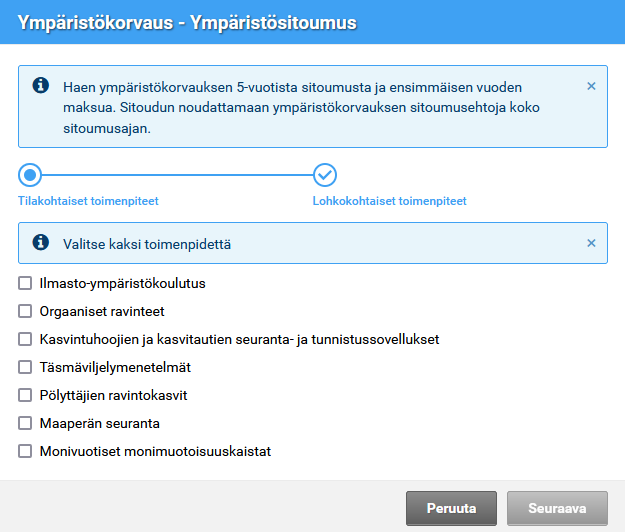 Kuva 39. Tilakohtaisten toimenpiteiden valinta
Kuva 39. Tilakohtaisten toimenpiteiden valinta
Ilmasto-ympäristökoulutus: Valinnasta ei aukea lisävalintoja
Orgaaniset ravinteet: Valinnasta aukeaa lisävalinta, jossa valitset yhden neljästä vaihtoehdosta
Kasvintuhoojien ja kasvitautien tunnistus- ja seurantamenetelmät: Valinnasta esitetään infoteksti, mutta lisävalintoja ei tarvitse tehdä
Täsmäviljelymenetelmät: Valinnasta aukeaa lisävalinta, jossa valitset yhden viidestä vaihtoehdosta
Pölyttäjien ravintokasvit: Voit valita tämän, jos sinulla on vähintään kaksi ehtojen mukaista peruslohkoa. Perus- ja kasvilohkoilla ilmoitettu pinta-ala näytetään toimenpiteen yhteydessä. Näet ilmoittamasi kasvulohkot, kun avaat ”Näytä kasvulohkot”
Maaperän seuranta: Valinnasta aukeaa lisävalinta ”Valitse peruslohkot”, jonka avaamalla voit valita listasta kaksi peruslohkoasi, et enempää. Valinnan jälkeen peruslohkot listautuvat toimenpiteen alle.
Monivuotiset monimuotoisuuskaistat: Valinnasta aukeaa lisävalinta ”Valitse peruslohkot”, jonka avaamalla voit valita listasta kaksi peruslohkoasi, et enempää. Valinnan jälkeen peruslohkot listautuvat toimenpiteen alle.
Kun olet valinnut kaksi tilakohtaista valinnaista toimenpidettä ja tehnyt niihin tarvittavat lisävalinnat, valitse siniseksi muuttunut Seuraava-painike, jolloin voit valita lohkokohtaiset toimenpiteet.
Lohkokohtaiset toimenpiteet
Lohkokohtaisia toimenpiteitä on kahdeksan, ja voit niistä valita haluamasi määrän. Yhtään lohkokohtaista toimenpidettä ei ole pakko valita. Vipu huomauttaa, jos et voi ilmoittaa toimenpidettä tai et ole ilmoittanut toimenpiteeseen edellytettyjä valintoja kasvulohkotiedoissa.
Muista valita kaikki toimenpiteet, joille voit saada maksun. Valitse myös syysilmoituksella ilmoitettavat alat, joita ovat Lintupellot, Kiertotalouden edistäminen ja Valumavesien hallinta.
Ilmoita tässä kohdassa Lintupellot- ja Valumavesien hallinta- toimenpiteille myös peruslohkot, joilla toteutat toimenpidettä, vaikka maksuun oikeuttava ala ilmoitetaan vasta syysilmoituksella.
Tallenna ympäristösitoumukseen liittyvät valintasi Tallenna-painikkeella.
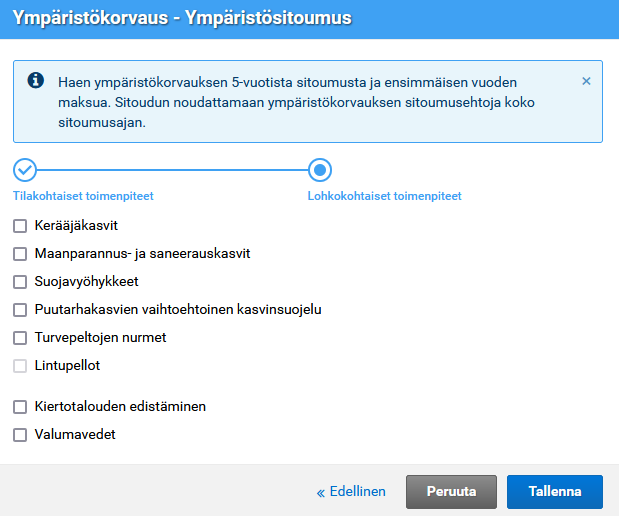 Kuva 40. Lohkokohtaisten toimenpiteiden valinta
Kuva 40. Lohkokohtaisten toimenpiteiden valinta
Seuraava huomautus tulee, jos poistat valinnan Ympäristökorvaus- Ympäristösitoumus- kohdasta. Tiedot poistuvat, jos painat Poista-painiketta. Voit valita uudelleen Ympäristökorvaus- Ympäristösitoumus, mutta valinnat pitää silloin tehdä uudelleen.
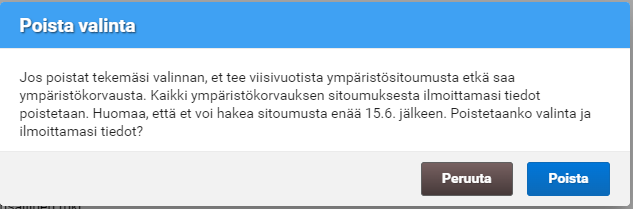 Kuva 41. Huomautus valinnan poistamisesta
Kuva 41. Huomautus valinnan poistamisesta
6.4. Sopimukset
Kun täytät hakurastin ympäristösopimukset -kohdassa, avauttuu sinulle uusi välilehti Luomu ja sopimukset. Uudella välilehdellä valitse lohkoja sopimushakemukseen Maatalousluonnon ja maiseman hoitosopimus ja/tai Kosteikkojen hoitosopimus. Lisätietoja sopimuksista löydät kappaleesta 7. Luomu ja sopimukset.
Hakurastin poistaminen
Jos poistat Maatalousluonnon ja maiseman hoitosopimuksen tai kosteikkojen hoitosopimuksen tukihakurastin Haettavat tuet -välilehdeltä, ilmestyy alla oleva huomautus.
![]() Kuva 42. Hakurastin poistaminen
Kuva 42. Hakurastin poistaminen
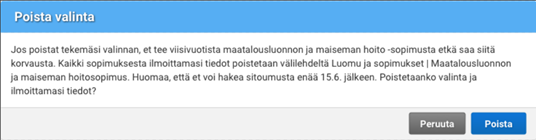 Kuva 43. Huomautus hakurastin poistamisesta
Kuva 43. Huomautus hakurastin poistamisesta
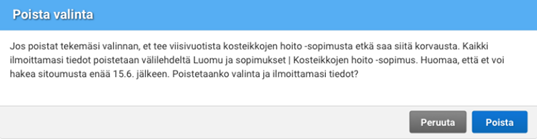 Kuva 44. Huomautus hakurastin poistamisesta
Kuva 44. Huomautus hakurastin poistamisesta
6.5. Luomu
Kun täytät hakurastin Luonnonmukaisen tuotannon korvaus -kohdassa avauttuu sinulle uusi välilehti Luomu ja sopimukset. Lisätietoja Luonnonmukaisen tuotannon korvaus kappaleesta 7. Luomu ja sopimukset.
Hakurastin poistaminen
Jos poistat Luonnonmukaisen tuotannon korvauksen tukihakurastin, ilmestyy alla oleva huomautus.
![]() Kuva 45. Luonnonmukaisen tuotannon hakurasti
Kuva 45. Luonnonmukaisen tuotannon hakurasti
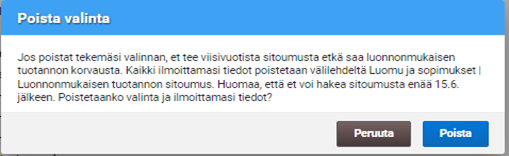 Kuva 46. Huomautus hakurastin poistamisesta
Kuva 46. Huomautus hakurastin poistamisesta
6.6. Liitteiden lisääminen
Voit palauttaa peltotukien haun yhteydessä liitteitä, jotka ovat esimerkiksi tietyn tuen myöntämisen ehtona. Tallenna liite PDF/A-tiedostomuodossa. Liite voi olla kooltaan enintään 5 Mb. Valitse liitteen tyyppi alasvetovalikosta ja sen jälkeen hae liite painamalla Valitse tiedosto -painiketta. Kun oikea liite on valittu, lisää se painamalla Avaa-painiketta. Lisätyt liitteet näet oikealla listauksena. Tässä vaiheessa voit vielä poistaa lisäämiäsi liitteitäkäyttämällä Poista-painiketta.
Vinkkejä liitteiden lisäämiseen Vipu-palvelussa
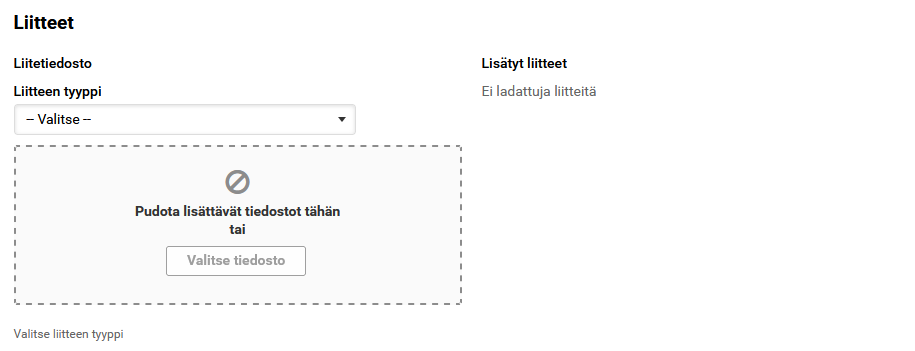 Kuva 47. Liitteiden lisääminen
Kuva 47. Liitteiden lisääminen
7. Luomu ja sopimukset
Tutustu luomunsitoumusehtoihin.
Luonnonmukaisen tuotannon korvausta ja sitoumusta haetaan vuonna 2023 sähköisesti Vipu-palvelussa.
Hakiessasi uutta viisivuotista sitoumusta, sitoudut noudattamaan luonnonmukaisen tuotannon sitoumusehtoja ja tuotantoehtoja 1.5.2023 alkaen.
Ilmoita luomuvaiheeseen kasvulohkoja, jotta voit hakea luonnonmukaisen tuotannon korvausta ja sitoumusta. Ilmoita lohkon luomuvaihe kasvulohkotiedoissa. Lohkon luomuvaiheet ovat: 1. vuoden siirtymävaihe, 2. vuoden siirtymävaihe, 3. vuoden siirtymävaihe, Luomuun siirrettävä, toistaiseksi tavanomaisessa viljelyssä ja Luomuviljelyssä.
Voimassa olevat sitoumukset ja niiden päivittäminen
Päivitä sitoumustyyppi, sitoumustyypin lisätieto ja sitoumuksen lohkotiedot, jos sinulla on vuosina 2020–2022 tehty viisivuotinen sitoumus luonnonmukaisen tuotannon korvauksesta ja olet ilmoittanut Ely-keskukseen pitäväsi vanhan sitoumuksesi voimassa alkuperäisen sitoumuskauden loppuun saakka. Päivittämällä sitoumustietosi sitoudut noudattamaan luonnonmukaisen tuotannon sitoumusehtoja ja tuotantoehtoja 1.5.2023 alkaen alkuperäisen sitoumuskauden loppuun asti.
Näin haet Luonnonmukaisen tuotannon sitoumuksen
Kun rastitat Haettavat tuet -välilehdeltä Luonnonmukaisen tuotannon korvaus, aktivoituu Haettavat tuet-välilehden viereen uusi Luomu ja sopimukset- välilehti.
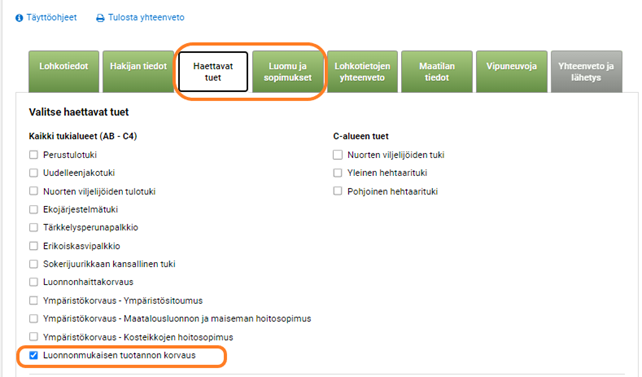 Kuva 48. Luonnonmukaisen tuotannon korvauksen valinta
Kuva 48. Luonnonmukaisen tuotannon korvauksen valinta
Siirry Luomu- ja sopimus- välilehdelle. Klikkaamalla Hae luonnonmukaisen tuotannon sitoumusta pääset valitsemaan sitoumustyypin.
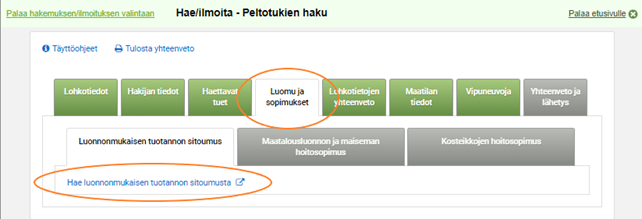 Kuva 49. Luomu ja sopimukset-välilehden sisältö
Kuva 49. Luomu ja sopimukset-välilehden sisältö
7.1. Sitoumustyyppi
Kun klikkaat Hae luonnonmukaisen tuotannon sitoumusta, avautuu sitoumustyypin valinta. Sitoumustyypin valinnasta valitaan joko Kasvintuotannonsitoumus tai Kasvin- ja eläintuotannon sitoumus.
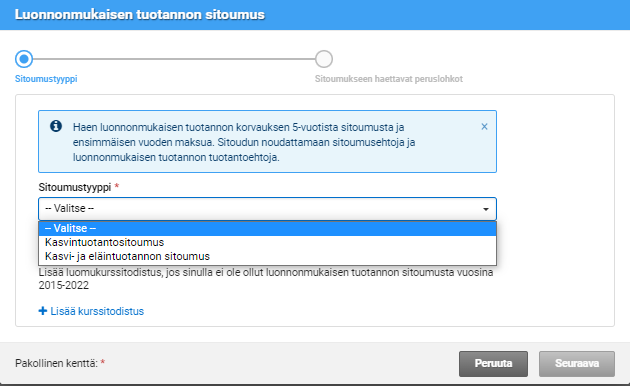 Kuva 50. Sitoumustyypin valinta
Kuva 50. Sitoumustyypin valinta
7.1.1. Kasvintuotannonsitoumus, koko tilan sitoumus
Valitse sitoumustyypiksi Kasvintuotannonsitoumus ja valitse yksi Sitoumustyypin lisätiedoista
- Myyntikasvivaatimus, kaikki tilan lohkot
- Rehuntuotantosopimus tehty luomukotieläinsitoumuksen tehneen tilan ja/tai luomurehua välittävän yrityksen kanssa kanssa, kaikki tilan lohkot.
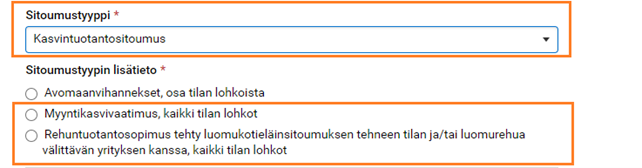 Kuva 51. Kasvintuotannositoumus ja sitoumustyypin lisätieto valinta
Kuva 51. Kasvintuotannositoumus ja sitoumustyypin lisätieto valinta
Jos valitset rehuntuotantosopimuksen, liitä kopio rehuntuotantosopimuksesta + Lisää rehuntuotantosopimus. Voit lisätä useamman rehuntuotantosopimuksen + Lisää rehuntuotantosopimus- toiminnon kautta.
 Kuva 52. Rehuntuotantosopimuksen valinta ja sopimuksen liittäminen
Kuva 52. Rehuntuotantosopimuksen valinta ja sopimuksen liittäminen
Sinulle avautuu näkymä, jossa pääset liittämään rehuntuotantosopimuksen.
Tallenna liite PDF/A-tiedostomuodossa. Liite voi olla kooltaan enintään 5 Mb. Liitteet kannattaa nimetä kuvaavasti, esim. Rehuntuotantosopimus V. Viljelijä 2023.
Valitse liite omista tiedostoista ja lopuksi paina Valmis-painiketta. Palaat Sitoumustyyppi-näkymään.
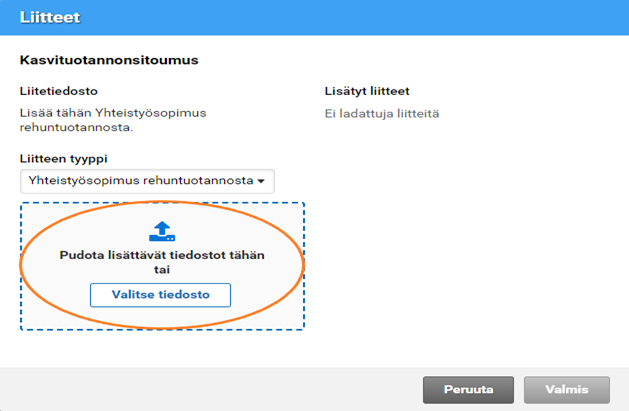 Kuva 53. Liitteet-näkymä
Kuva 53. Liitteet-näkymä
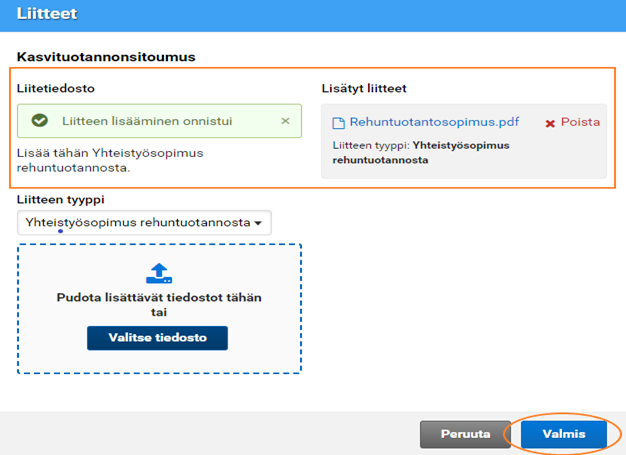 Kuva 54. Liitteen lisääminen onnistui -näkymä
Kuva 54. Liitteen lisääminen onnistui -näkymä
Luonnonmukaisen tuotannon peruskurssi
Lisää luomun peruskurssin kurssitodistukset + Lisää kurssitodistus -painikkeesta, jos et ole sitä aiemmin toimittanut
Jos sinulla on ollut luonnonmukaisen tuotannon sitoumus vuosina 2015-2022, sinun ei tarvitse liittää kurssitodistusta.
 Kuva 55. Luonnonmukaisen tuotannon peruskurssi
Kuva 55. Luonnonmukaisen tuotannon peruskurssi
Sinulle avautuu näkymä, josta pääset liittämään kurssitodistuksen. Tallenna liite PDF/A-tiedostomuodossa. Liite voi olla kooltaan enintään 5 Mb. Liitteet kannattaa nimetä kuvaavasti, esim. Luomukurssitodistus V. Viljelijä 2023. Valitse liite omista tiedostoista ja lopuksi paina Valmis-painiketta. Palaat Sitoumustyyppi-näkymään.
Voit lähettää hakemuksen ilman liitteitä, mutta ELY-keskus ei voi hyväksyä sitoumusta ennen kuin olet palauttanut vaaditut liitteet. Toimita puuttuvat liitteet mahdollisimman pian haun päättymisen jälkeen ELY-keskukseesi esimerkiksi sähköpostilla.
Voit poistaa liittämäsi liitteen punaisesta x Poista -linkistä mikäli liitit väärän liitteen.
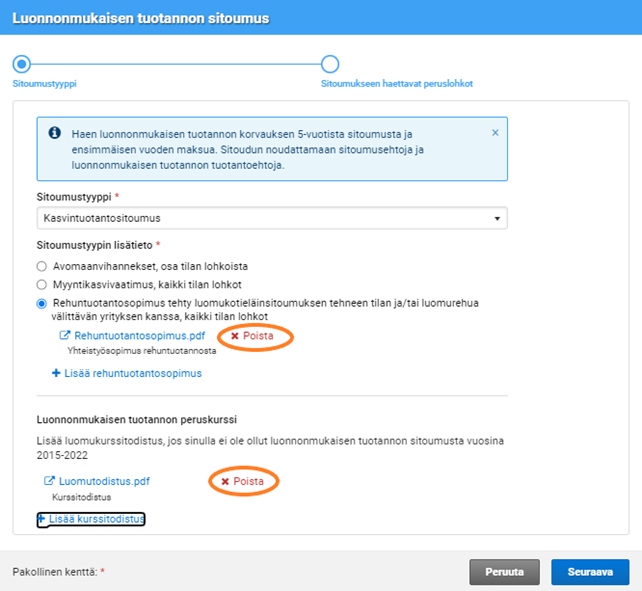 Kuva 56. Väärän liitteen poistaminen
Kuva 56. Väärän liitteen poistaminen
Kun olet valinnut Sitoumustyyppi -näkymässä sitoumustyypin, sitoumustyypin lisätiedon ja liittänyt mahdolliset liitteet, paina Seuraava- painiketta. Siirryt Sitoumukseen haettavat peruslohkot- näkymään.
7.1.2. Kasvintuotannonsitoumus, osittainen tilan sitoumus
Valitse sitoumustyypiksi Kasvintuotannonsitoumus ja Sitoumustyypin lisätiedoista Avomaanvihannekset, osa tilan lohkoista.
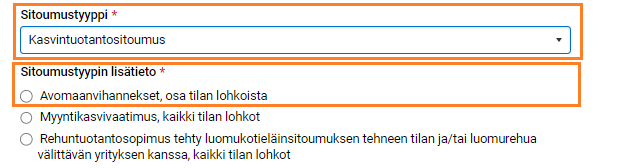 Kuva 57. Osittaisen sitoumuksen sitoumustyypin ja sitoutustyypin lisätiedon valinta
Kuva 57. Osittaisen sitoumuksen sitoumustyypin ja sitoutustyypin lisätiedon valinta
Luonnonmukaisen tuotannon peruskurssi
Lisää luomun peruskurssin kurssitodistukset + Lisää kurssitodistus -painikkeesta, jos et ole sitä aiemmin toimittanut
Jos sinulla on ollut luonnonmukaisen tuotannon sitoumus vuosina 2015-2022, sinun ei tarvitse liittää kurssitodistusta.
 Kuva 58. Luonnonmukaisen tuotannon peruskurssi
Kuva 58. Luonnonmukaisen tuotannon peruskurssi
Sinulle avautuu näkymä, josta pääset liittämään kurssitodistuksen. Tallenna liite PDF/A-tiedostomuodossa. Liite voi olla kooltaan enintään 5 Mb. Liitteet kannattaa nimetä kuvaavasti, esim. Luomukurssitodistus V. Viljelijä 2023. Valitse liite omista tiedostoista ja lopuksi paina Valmis-painiketta. Palaat Sitoumustyyppi-näkymään.
Kun olet valinnut Sitoumustyyppi -näkymässä sitoumustyypin, sitoumustyypin lisätiedon ja liittänyt mahdolliset liitteet, paina Seuraava- painiketta. Siirryt Sitoumukseen haettavat peruslohkot, osittainen tilan sitoumus- näkymään.
7.1.3. Kasvi- ja eläintuotannon sitoumus, koko tilan sitoumus
Valitse sitoumustyypiksi Kasvi- ja kotieläintuotannon sitoumus ja valitse luomuvalvonnassa oleva eläinlaji/eläinlajit, joista haet sitoumusta. Lisäksi valitse yksi sitoumustyypin lisätieto.
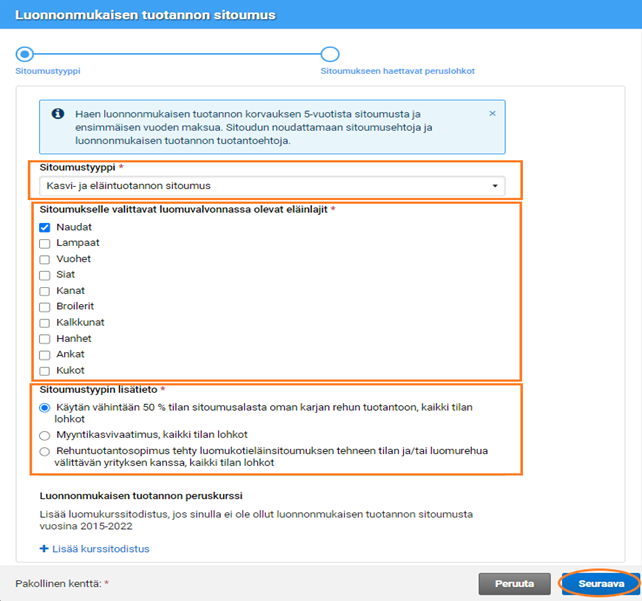 Kuva 59. Sitoumustyyppinä kasvi- ja eläintuotannonsitoumus, sitoumukselle valittavat eläinlaji-/lajit sekä sitoumustyypin lisätieto valinta
Kuva 59. Sitoumustyyppinä kasvi- ja eläintuotannonsitoumus, sitoumukselle valittavat eläinlaji-/lajit sekä sitoumustyypin lisätieto valinta
Jos valitset rehuntuotantosopimuksen, liitä kopio rehuntuotantosopimuksesta + Lisää rehuntuotantosopimus. Voit lisätä useamman rehuntuotantosopimuksen + Lisää rehuntuotantosopimus- toiminnon kautta.
 Kuva 60. Rehuntuotantosopimuksen valinta ja sopimuksen liittäminen
Kuva 60. Rehuntuotantosopimuksen valinta ja sopimuksen liittäminen
Sinulle avautuu näkymä, jossa pääset liittämään rehuntuotantosopimuksen.
Tallenna liite PDF/A-tiedostomuodossa. Liite voi olla kooltaan enintään 5 Mb. Liitteet kannattaa nimetä kuvaavasti, esim. Rehuntuotantosopimus V. Viljelijä 2023.
Valitse liite omista tiedostoista ja lopuksi paina Valmis-painiketta. Palaat Sitoumustyyppi-näkymään.
Luonnonmukaisen tuotannon peruskurssi
Lisää luomun peruskurssin kurssitodistukset + Lisää kurssitodistus -painikkeesta, jos et ole sitä aiemmin toimittanut
Jos sinulla on ollut luonnonmukaisen tuotannon sitoumus vuosina 2015-2022, sinun ei tarvitse liittää kurssitodistusta.
 Kuva 61. Luonnonmukaisen tuotannon peruskurssi
Kuva 61. Luonnonmukaisen tuotannon peruskurssi
Sinulle avautuu näkymä, josta pääset liittämään kurssitodistuksen. Tallenna liite PDF/A-tiedostomuodossa. Liite voi olla kooltaan enintään 5 Mb. Liitteet kannattaa nimetä kuvaavasti, esim. Luomukurssitodistus V. Viljelijä 2023. Valitse liite omista tiedostoista ja lopuksi paina Valmis-painiketta. Palaat Sitoumustyyppi-näkymään.
Kun olet valinnut sitoumustyyppi -näkymässä sitoumustyypin, eläinlajin/-lajit ja sitoumustyypin lisätiedon sekä liittänyt mahdolliset liitteet, paina Seuraava- painiketta. Tämän jälkeen siirryt Sitoumukseen haettavat peruslohkot- näkymään.
7.2. Sitoumuksen haettavat peruslohkot, koko tilan sitoumus
Sitoumukseen haettavat peruslohkot valintaikkunaan tuodaan kaikki hallinnassasi olevat korvauskelpoiset lohkot, jotka ovat maankäyttölajiltaan peltoa.
Sitoumuksen ulkopuolelle jäävät peruslohkot laatikossa ovat ne hallinnassasi olevat lohkot, joilla ei ole korvauskelpoisuutta, mutta ovat maankäyttölajiltaan peltoa.
Jos sinulla ei ole tarvetta poistaa korvauskelpoista lohkoa sitoumukselta tai lisätä ei korvauskelpoista lohkoa sitoumukselle, tarkista, että kaikki haluamasi sitoumuslohkot näkyvät lohkolistalla ja paina sen jälkeen Tallenna-painiketta. Siirryt Luonnonmukaisen tuotannon sitoumukset -sivulle, jossa sinulle avautuu yhteenvetonäkymä antamistasi sitoumustiedoista.
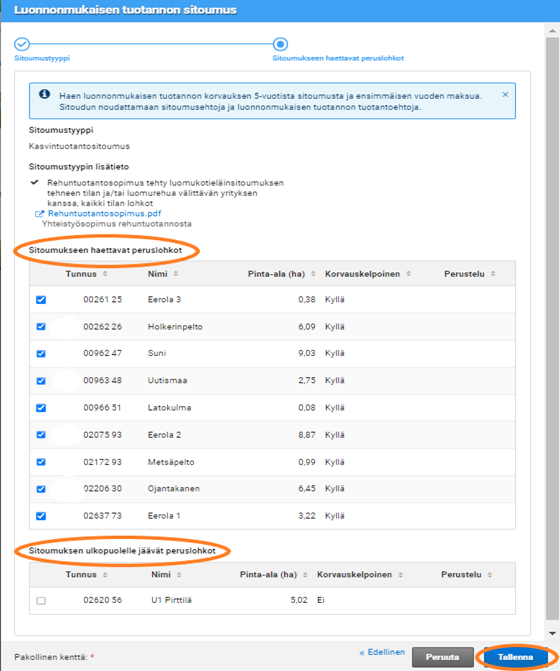 Kuva 62. Sitoumukseen haettavat peruslohkot
Kuva 62. Sitoumukseen haettavat peruslohkot
7.2.1. Korvauskelpoisen lohkon poistaminen sitoumukseen haettavista peruslohkoista
Klikkaa lohkon edessä olevaa ruksia, jos haluat poistaa Sitoumukseen haettavat peruslohkot- valintaikkunassa olevan lohkon sitoumuksen ulkopuolelle jääviin peruslohkoihin. Anna perustelu/syy lohkon poistamiselle sitoumukselta ja paina Valmis-painiketta. Palaat lohkonäkymään.
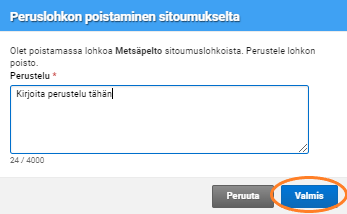 Kuva 63. Sitoumuslohkon perustelulaatikko, kun lohko halutaan siirtää pois sitoumuslohkoista.
Kuva 63. Sitoumuslohkon perustelulaatikko, kun lohko halutaan siirtää pois sitoumuslohkoista.
Sitoumukselta poistamasi lohko näkyy Sitoumuksen ulkopuolelle jäävät peruslohkot- näkymässä. Pääset täydentämään antamaasi perustelua klikkaamalla sinisellä olevaa perustelutekstiä.
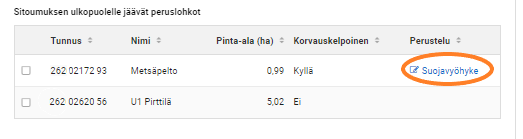 Kuva 64. Sitoumuksen ulkopuolelle jäävät peruslohkot ja perustelun muokkaus
Kuva 64. Sitoumuksen ulkopuolelle jäävät peruslohkot ja perustelun muokkaus
Jos poistit vahingossa väärän lohkon sitoumuslohkoista, palauta lohko takaisin sitoumuslohkoihin klikkaamalla lohkon edessä olevaa ruutua. Lohko palautuu automaattisesti Sitoumukseen haettavat peruslohkot- lohkolistaan.
7.2.2. Ei korvauskelpoisen lohkon lisääminen sitoumukseen haettaviin peruslohkoihin
Klikkaat lohkon edessä olevaa valintaruutua, jos haluat siirtää ei korvauskelpoisen lohkon Sitoumukseen haettavat peruslohkot-valintaikkunaan. Anna perustelu/syy lohkon lisäämiselle sitoumukseen. Paina Valmis-painiketta ja palaat lohkonäkymään.
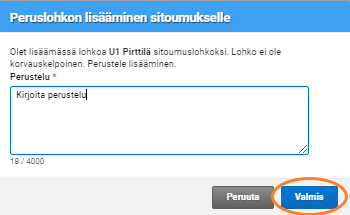 Kuva 65. Ei korvauskelpoisen lohkon lisääminen sitoumukselle ja perustelun lisääminen
Kuva 65. Ei korvauskelpoisen lohkon lisääminen sitoumukselle ja perustelun lisääminen
Ei korvauskelpoinen- lohko näkyy Sitoumukseen haettavat peruslohkot- näkymässä. Pääset täydentämään antamaasi perustelua klikkaamalla sinisellä olevaa perustelutekstiä.
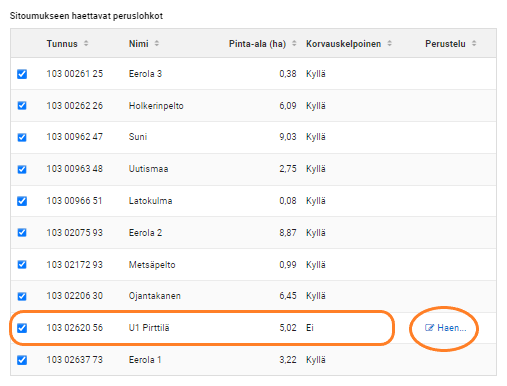 Kuva 66. Ei korvauskelpoinen lohko on siirretty Sitoumukseen haettavat peruslohkot- näkymään ja lohkon perustelun muokkaus mahdollisuus
Kuva 66. Ei korvauskelpoinen lohko on siirretty Sitoumukseen haettavat peruslohkot- näkymään ja lohkon perustelun muokkaus mahdollisuus
Jos siirsit väärän ei korvauskelpoisen lohkon Sitoumukseen haettaviin peruslohkoin, palauta lohko takaisin Sitoumuksen ulkopuolelle jääviin peruslohkoihin klikkaamalla lohkon edessä olevaa ruutua. Lohko palautuu automaattisesti Sitoumuksen ulkopuolelle jäävät peruslohkot- lohkolistaan.
Kun olet tehnyt mahdolliset lohkojen siirrot ja palautukset lohkonäkymässä, tarkista, että kaikki haluamasi sitoumuslohkot näkyvät lohkolistalla ja paina sen jälkeen Tallenna-painiketta. Siirryt Luonnonmukaisen tuotannon sitoumukset -sivulle, jossa sinulle avautuu yhteenvetonäkymä antamistasi sitoumustiedoista.
7.3. Sitoumukseen haettavat peruslohkot, osittainen tilan sitoumus
Sitoumukseen haettavat peruslohkot valintaikkunaan tuodaan kaikki hallinnassasi olevat korvauskelpoiset lohkot, jotka ovat maankäyttölajiltaan peltoa.
Sitoumuksen ulkopuolelle jäävät peruslohkot laatikossa ovat ne hallinnassasi olevat lohkot, joilla ei ole korvauskelpoisuutta, mutta ovat maankäyttölajiltaan peltoa.
Siirrä ne lohkot sitoumuksen ulkopuolelle jääviin peruslohkoihin, joilla et tule viljelemään avomaan vihanneksia sitoumuskauden aikana. Jätä ne lohkot Sitoumukseen haettaviin peruslohkoihin, joilla tulet viljelemään avomaanvihanneksia sitoumuskauden aikana.
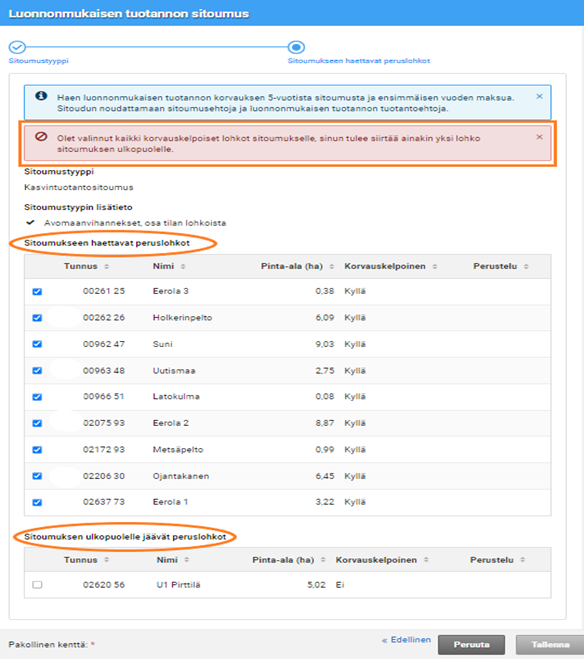 Kuva 67. Kasvintuotannonsitoumus, avomaanvihannekset ja haettavat peruslohkot aloitusnäkymä
Kuva 67. Kasvintuotannonsitoumus, avomaanvihannekset ja haettavat peruslohkot aloitusnäkymä
7.3.1. Korvauskelpoisen lohkon poistaminen sitoumukselta, osittainen tilan sitoumus (avomaanvihannekset)
Kun poistat Sitoumukseen haettavat peruslohkot- valintaikkunassa olevan lohkon sitoumuksen ulkopuolelle jääviin peruslohkoihin, klikkaa lohkon edessä olevaa ruksia. Lohko siirtyy sitoumuksen ulkopuolisiin lohkoihin ja siirtoa ei tarvitse perustella.
Jos huomaat, että poistit vahingossa väärän lohkon sitoumuslohkoista, palauta lohko takaisin sitoumuslohkoihin klikkaamalla lohkon edessä olevaa ruutua. Lohko palautuu automaattisesti Sitoumukseen haettavat peruslohkot- lohkolistaan.
7.3.2. Ei korvauskelpoisen lohkon lisääminen sitoumukselle, osittainen tilan sitoumus (avomaanvihannekset)
Katso 2.2 Ei korvauskelpoisen lohkon lisääminen sitoumukseen haettaviin peruslohkoihin
Tarkista, että kaikki haluamasi sitoumuslohkot näkyvät lohkolistalla ja paina sen jälkeen Tallenna-painiketta. Siirryt Luonnonmukaisen tuotannon sitoumukset -sivulle, jossa sinulle avautuu yhteenvetonäkymä antamistasi sitoumustiedoista.
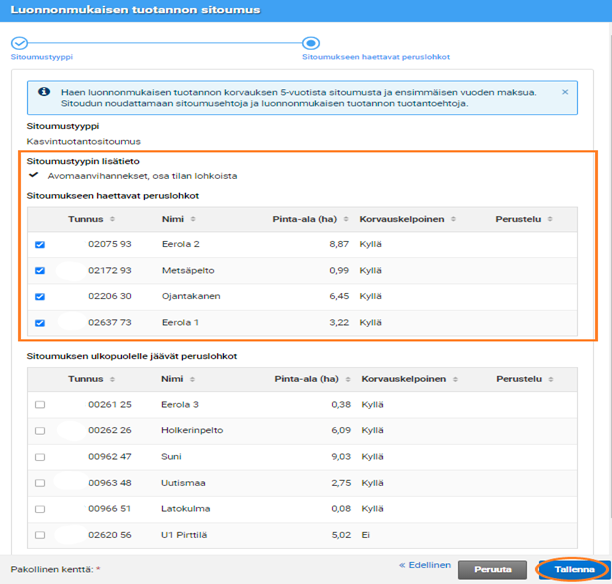 Kuva 68. Vain osa lohkoista valittu Sitoumukseen haettavat peruslohkot-näkymään
Kuva 68. Vain osa lohkoista valittu Sitoumukseen haettavat peruslohkot-näkymään
7.4. Yhteenvedot
7.4.1. Luonnonmukaisen tuotannon sitoumus
Kun olet antanut vaaditut sitoumustiedot ja lohkotiedot sekä painanut Tallenna-painiketta, siirryt Luonnonmukaisen tuotannon sitoumukset -sivulle. Yhteenvetonäkymässä näkyy antamasi sitoumustiedot.
Yhteenveto-näkymästä pääset tarvittaessa muokkaamaan antamiasi tietoja Muokkaa-painikkeesta.
Näytä peruslohkot-linkistä näet sitoumuslohkot, jotka olet valinnut sitoumukselle.
Yhteenvetonäkymästä pääset myös avaamaan liittämäsi liitteet.
Kasvintuotannon yhteenveto:
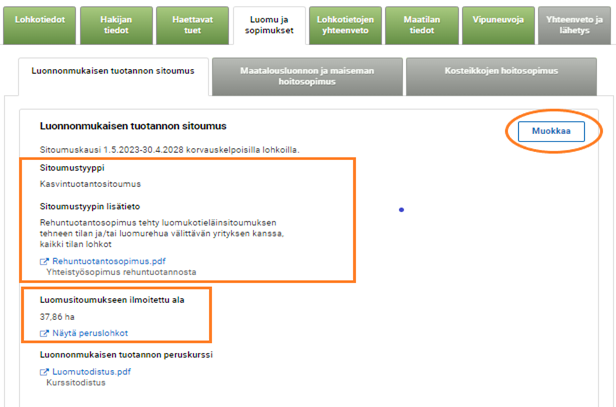
Kuva 69. Yhteenveto annetuista sitoumustiedoista, kasvintuotannonsitoumus
Osittaisen sitoumuksen yhteenveto:
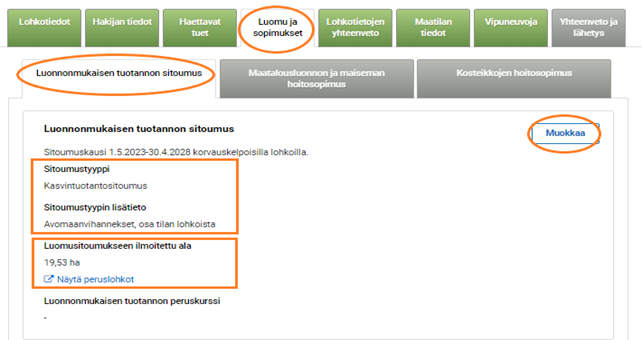 Kuva 70. Yhteenveto annetuista sitoumustiedoista, avomaanvihannekset
Kuva 70. Yhteenveto annetuista sitoumustiedoista, avomaanvihannekset
Kasvi- ja eläintuotannonsitoumuksen yhteenveto:
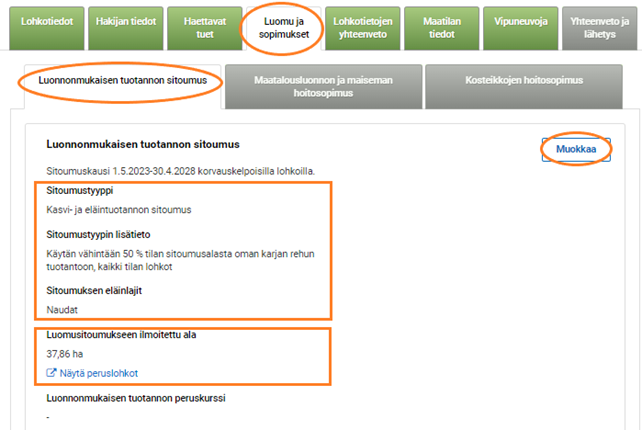 Kuva 71. Yhteenveto annetuista sitoumustiedoista, kasvi- ja eläintuotannon sitoumus
Kuva 71. Yhteenveto annetuista sitoumustiedoista, kasvi- ja eläintuotannon sitoumus
Hakurastin poistaminen
Jos poistat Luonnonmukaisen tuotannon korvauksen tukihakurastin, ilmestyy alla oleva huomautus.
![]() Kuva 72. Hakurastin poistaminen
Kuva 72. Hakurastin poistaminen
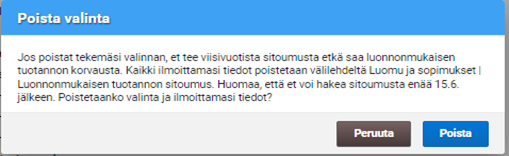 Kuva 73. Huomautus hakurastin poistamisesta
Kuva 73. Huomautus hakurastin poistamisesta
7.5. Maatalousluonnon ja maiseman hoitosopimus ja kosteikkojen hoitosopimus
Sopimusta ja korvauksen maksua haetaan vuosittain sähköisesti Vipu-palvelussa.
Vipu-palvelussa voit jättää vain yhden sopimushakemuksen Maatalousluonnon ja maiseman hoitosopimuksesta ja kosteikkojen hoitosopimuksesta.
Jos sinun on tarkoitus jatkaa vuonna 2019, 2020, 2021 tai 2022 alkanutta sopimusta sen alkuperäisen voimassaolokauden mukaisesti, sinun tulee ilmoittaa Vipu-palvelussa kaikki ko. sopimukseen liittyvät lohkot peltotukien haun yhteydessä. Myös uusia lohkoja voi liittää tällaiseen hakemukseen. Vipu-palvelussa tehdään sopimushakemus aina 5-vuotisena, mutta edellä mainituissa tilanteissa ELY-keskuksen sopimuskäsittelijä päättää sopimuksen siten kuin olet heille ilmoittanut.
Huomaa, että uudet peruslohkot pitää muodostaa ensin peruslohkohallinnassa ennen peltotukien haun avaamista, jotta ne voi valita sopimushakemukselle.
Ilmoita myös lohkojaot ja mahdolliset yhdistämiset Vipu-palvelussa toukokuun aikana, jotta saat korjatut, lopulliset peruslohkojen tiedot käyttöösi peltotukien hakuun.
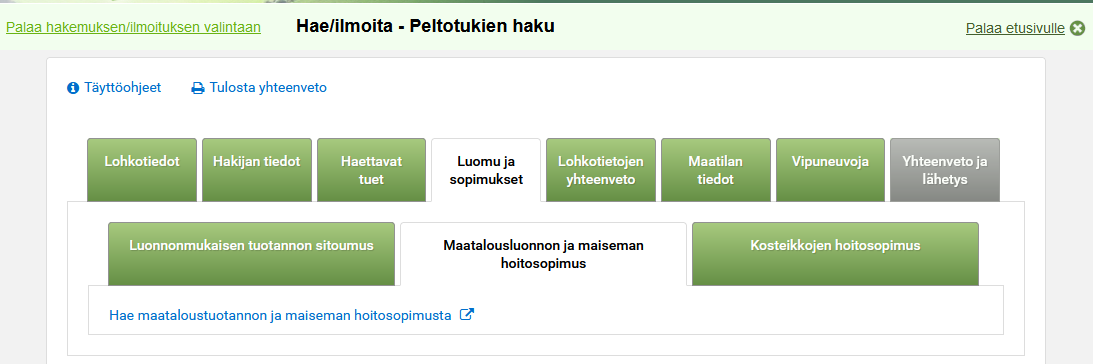 Kuva 74. Luomu ja sopimukset välilehti. Maatalousluonnon ja maiseman hoitosopimuksen välilehti on aktiivinen
Kuva 74. Luomu ja sopimukset välilehti. Maatalousluonnon ja maiseman hoitosopimuksen välilehti on aktiivinen
Kun olet rastinut Haettavat tuet välilehdellä Maatalousluonnon ja maiseman hoitosopimuksen tai kosteikkojen hoitosopimuksen maksurastin, sinulle avautuu Luomu ja sopimukset välilehti. Rastimasi välilehti on aktiivinen ja voit alkaa täyttämään sopimushakemusta.
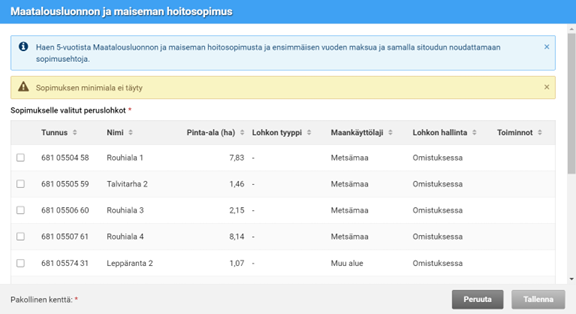 Kuva 75. Sopimukselle valittavat peruslohkot taulukko avautuu
Kuva 75. Sopimukselle valittavat peruslohkot taulukko avautuu
Klikkaamalla linkistä Hae maatalousluonnon ja maiseman hoitosopimusta tai kosteikkojen hoitosopimusta avautuu peruslohkojen valintaikkunaan sopimukseen valittavat peruslohkot. Jos olet hakemassa Maatalousluonnon ja maiseman hoitosopimusta, valittavana on lohkot, joiden maankäyttölajiksi olet ilmoittanut luonnonlaidun ja niitty, metsämaa tai muuta aluetta. Jos olet hakemassa kosteikkojen hoitosopimusta, valittavana on lohkot, joiden maankäyttölajiksi olet ilmoittanut muuta aluetta.
Peruslohkojen valintaikkunassa, jossa voit valita sopimukselle peruslohkot laittamalla rastin kunkin peruslohkon peruslohkotunnuksen vasemmalla puolella olevaan ruutuun. Jos valitsit vahingossa väärän lohkon, poista rasti lohkon edestä.
Peruslohkovalinnan jälkeen avautuu kullekin peruslohkolle erikseen ilmoitettavat lohkokohtaiset tiedot.
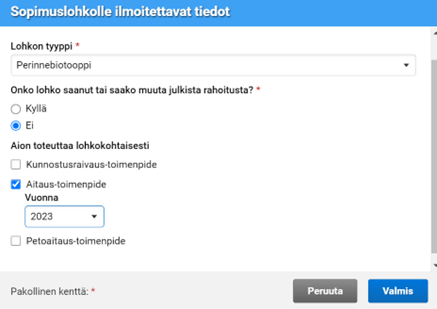 Kuva 76. Peruslohkokohtaiset kysymykset (Maatalousluonnon ja maiseman hoitosopimus)
Kuva 76. Peruslohkokohtaiset kysymykset (Maatalousluonnon ja maiseman hoitosopimus)
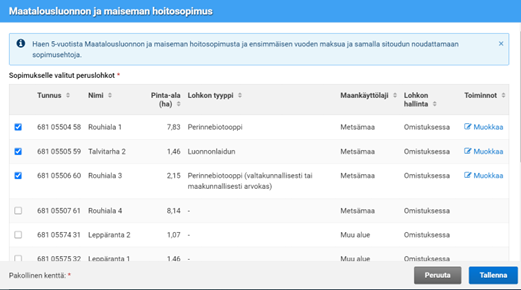 Kuva 77. Peruslohkokohtaisiin kysymyksiin on vastattu. Voit muokata vastauksia ja liitteitä Muokkaa- painikkeesta
Kuva 77. Peruslohkokohtaisiin kysymyksiin on vastattu. Voit muokata vastauksia ja liitteitä Muokkaa- painikkeesta
Valitse lohkon tyyppi:
Luonnonlaidun ja perinnebiotooppi ovat tukitasoltaan 460 €/ha. Valtakunnallisesti tai maakunnallisesti arvokas lohko on tukitasoltaan 610 €/ha. Voit valita arvokkaanperinnebiotoopin, jos lohkosi löytyy Vipu-palvelun karttatasolta Ympäristösopimus, ylempi. Jos tiedät, että lohko on valtakunnallisesti tai maakunnallisesti arvokas, eikä sitä löydy karttatasolta, sinun tulee liittää hakemukseen ELY-keskukselta pyydettävä lausunto.
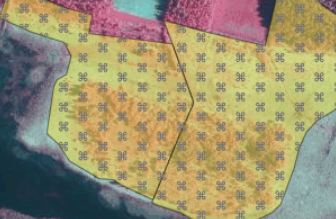 Kuva 78. Yllä: Harmaa kuvio keltaisella pohjalla: Ympäristösopimus lausunto
Kuva 78. Yllä: Harmaa kuvio keltaisella pohjalla: Ympäristösopimus lausunto
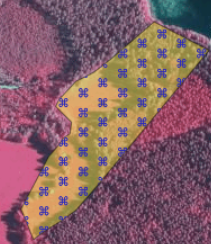 Kuva 79. Yllä: Sininen kuvio keltaisella pohjalla: Ympäristösopimus ylempi = ylemmän korvaustason lohko, ei tarvitse pyytää lausuntoa
Kuva 79. Yllä: Sininen kuvio keltaisella pohjalla: Ympäristösopimus ylempi = ylemmän korvaustason lohko, ei tarvitse pyytää lausuntoa
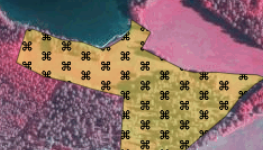 Kuva 80. Yllä: Musta kuvio keltaisella pohjalla: Ympäristösopimus alempi = alemman korvaustason lohko, ei tarvitse pyytää lausuntoa
Kuva 80. Yllä: Musta kuvio keltaisella pohjalla: Ympäristösopimus alempi = alemman korvaustason lohko, ei tarvitse pyytää lausuntoa
Julkinen rahoitus:
Jos lohkolle on maksettu tavarana tai palveluna jotain muuta julkista rahoitusta, kerro se tässä. Kaksinkertaisen rahoituksen ohje.
Aion toteuttaa lohkokohtaisesti:
Tässä kohdassa voit ilmoittaa suunnitellun ajankohdan sille kunnostustoimenpiteelle, jonka aiot lohkolla toteuttaa. Kunnostustoimenpiteestä lisää ohjeessa: Linkki. Maksua voit hakea suunnittelemallesi kunnostustoimenpiteelle Vipu-palvelun lohkotiedoissa.
Kosteikkojen hoitosopimuksen lohkokohtaisena kysymyksenä on ainoastaan julkisen rahoituksen kysymys.
Tässä kohtaa sinun tulee lisätä myös sopimushakemukseen kuuluvat liitteet. Lisätyn liitteen voi myös poistaa ja vaihtaa tilalle toisen.
Tallenna liite PDF/A-tiedostomuodossa. Liite voi olla kooltaan enintään 5 Mb. Liitteet kannattaa nimetä kuvaavasti, esim. Hoitosuunnitelma tai esim. Vuokrasopimus (lohkot: XX, XXX, XXXX jne). Valitse liite omista tiedostoista ja lopuksi paina Valmis-painiketta.
Voit lähettää hakemuksen ilman liitteitä, mutta ELY-keskus ei voi hyväksyä sopimusta tai tehdä maastokatselmointia ennen kuin olet palauttanut vaaditut liitteet. Toimita puuttuvat liitteet heti haun päättymisen jälkeen ELY-keskukseesi esimerkiksi sähköpostilla.
- Vuokrasopimus
- Hoitosuunnitelma (pakollinen kaikille hakijoille)
- RY:n kokouspöytäkirja
- Muu liite (esim. lausunto arvokkaasta alasta koskien Maatalousluonnon ja maiseman hoitosopimusta)
Tarkista, että kaikki haluamasi sopimuslohkot näkyvät lohkolistalla ja paina sen jälkeen Tallenna-painiketta. Siirryt Maatalousluonnon ja maiseman hoitosopimus- välilehdelle tai kosteikkojen hoitosopimus-välilehdelle.
Yhteenvetonäkymä
Kun olet antanut vaaditut lohkotiedot sekä klikannut Tallennapainiketta, siirryt juuri täyttämäsi sopimushakemuksen välilehden etusivulle. Yhteenvetonäkymässä näkyy antamasi sopimuslohkotiedot
Yhteenveto-näkymästä pääset tarvittaessa muokkaamaan antamiasi tietoja Muokkaa-painikkeesta.
Näytä peruslohkot-linkistä näet sopimuslohkot, jotka olet valinnut sopimukselle.
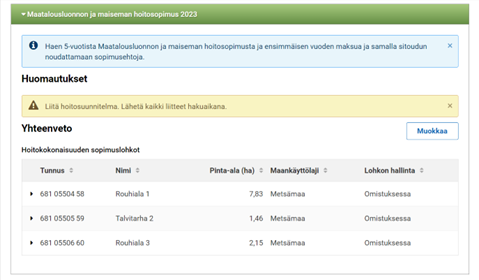 Kuva 81. Yhteenvetonäkymä
Kuva 81. Yhteenvetonäkymä
Hakurastin poistaminen
Jos poistat Maatalousluonnon ja maiseman hoitosopimuksen tai kosteikkojen hoitosopimuksen tukihakurastin Haettavat tuet -välilehdeltä, ilmestyy alla oleva huomautus.
 Kuva 82. Hakurastin poistaminen
Kuva 82. Hakurastin poistaminen
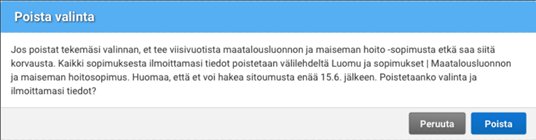 Kuva 83. Huomautus hakurastin poistamisesta
Kuva 83. Huomautus hakurastin poistamisesta
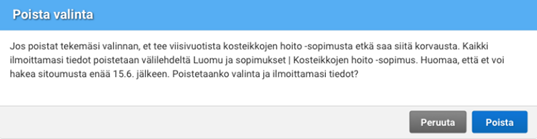 Kuva 84. Huomautus kosteikkojen hakurastin poistamisesta
Kuva 84. Huomautus kosteikkojen hakurastin poistamisesta
8. Lohkotietojen yhteenveto
Lohkotietojen yhteenveto -välilehdellä näet yhteenvedon tallennetuista kasvilajitiedoista, kasvulohkoista sekä peruslohkojen rajakorjauksista. Saat tiedot näkyville klikkaamalla vihreitä paneeleita.
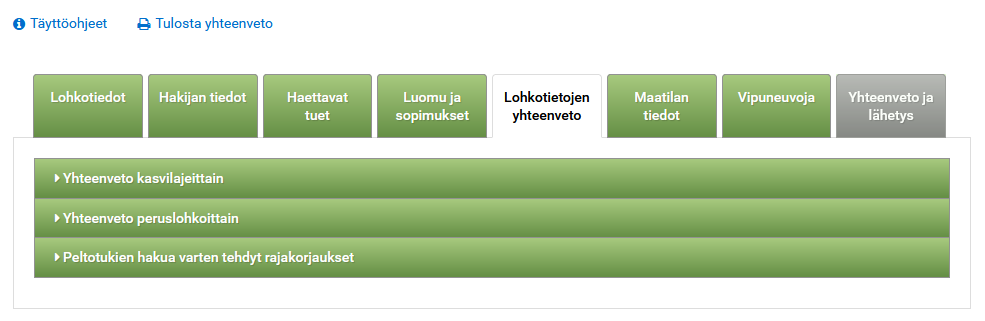 Kuva 85. Kuva lohkotietojen yhteenvedosta
Kuva 85. Kuva lohkotietojen yhteenvedosta
Haitarin Yhteenveto peruslohkoittain sisällä näkyvät edelleen sarakkeet ympäristösitoumus ja luomusitoumus. Ohjelmakaudella 2023–2027 ympäristösitoumus tehdään kaikille niille peruslohkoille, jotka ovat korvauskelpoisia. Varsinaisia ympäristökorvauksen sitoumuslohkoja ei enää erikseen ole, vaikka sarake edelleen näkyy. Sarake tullaan poistamaan myöhemmin, kun koko Lohkotietojen yhteenveto- välilehti uudistetaan.
Luonnonmukaisen tuotannon sitoumuksen yhteydessä sitoumuslohkot edelleen säilyvät. Ahvenanmaalla samalla tilalla voi olla sekä tilakohtainen ympäristösitoumus että luonnonmukaisen tuotannon sitoumus, mutta lohko voi kuulua vain toiseen sitoumukseen.
Rajakorjauksia voi tehdä sekä peruslohkomuutosten yhteydessä että pelkästään peltotukien haussa. Huomioi, että pelkät rajakorjaukset lähtevät vasta peltotukien haun lähetyksen yhteydessä eteenpäin.
9. Maatilan tiedot
Maatilan tiedot -välilehdellä tarkista ja muokkaa tarvittaessa tilan perustietoja Muokkaa toiminnolla. Perustiedot on esitäytetty edellisen vuoden tiedoilla. Jos teet muutoksia esitäytettyihin tietoihin, paina lopuksi Tallenna -painiketta.
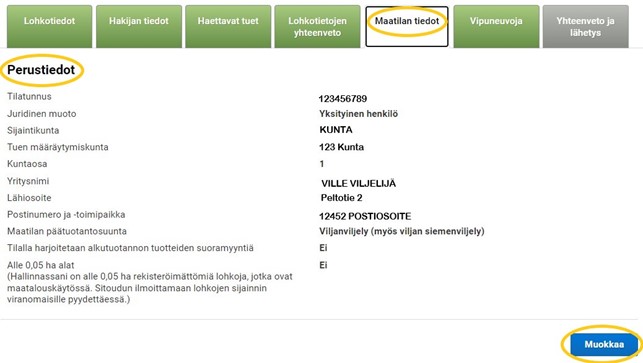 Kuva 86. Maatilan tiedot
Kuva 86. Maatilan tiedot
Siirry seuraavaksi Vipuneuvoja-välilehdelle.
10. Vipuneuvoja
Vipuneuvoja välilehti on tukihakemuksen tietoja yhteen kokoava välilehti. Näet Vipuneuvoja välilehden näkymästä suoraan kaikki huomautukset. Vipuneuvojasta voit tarkistaa, oletko syöttänyt hakemuksellesi tiedot oikein vai esiintyykö tallentamissasi tiedoissa ristiriitaisuuksia. Osa Vipuneuvojan huomautuksista on lähetyksen estäviä huomautuksia, jolloin sinun tulee korjata hakemustasi voidaksesi lähettää hakemuksen. Osa huomautuksista on lähetyksen sallivia, jolloin hakemuksen lähettäminen onnistuu huomautuksesta huolimatta. Huomaa, että sinun on itse tunnettava tukien ehdot. Vipuneuvoja ei kerro tukiehdoista, se ilmoittaa pääsääntöisesti pelkästään hakemuksen ristiriitaisuuksista.
Vipuneuvojasta voit tarkistaa maatilasi peltoalan, pysyvän nurmen ja pysyvien kasvien hehtaarimäärän ja näiden yhteenlasketun määrän.
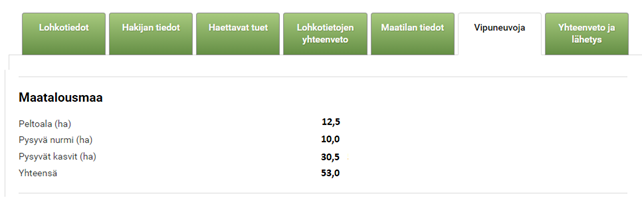 Kuva 87. Vipuneuvoja
Kuva 87. Vipuneuvoja
Vipuneuvoja näyttää myös laskelman viljelykiertovaatimuksen täyttymisestä. Laskelmassa kerrotaan, toteutuuko tilallasi yksivuotinen viljelykiertovaatimus vai ei tai koskeeko vaatimus tilaasi lainkaan. Yksivuotisen viljelykierron vaatimuksena tilasi yksivuotisten kasvien pinta-alasta tulee vaihtua vähintään 33 % toiseksi kasviksi. Jos laskelma näyttää, että viljelykiertovaatimus ei toteudu, voit muuttaa viljelysuunnitelmaasi ja palata vaihtamaan kasvulohkoille ilmoittamiasi kasveja.
Jos viljelykiertovaatimus ei koske tilaasi, näet huomautuksena ”yksivuotinen viljelykiertovaatimus ei koske tilaa” ja perustelut siihen, miksei vaatimus koske tilaasi. ”Näytä lohkokohtaiset tiedot” painikkeen kautta voit tarkastaa kasvulohkotasolla tarkemmin, miten viljelykierto on toiminut.
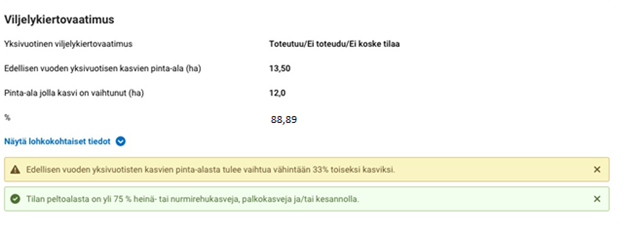 Kuva 88A. Kuva Vipuneuvojan huomautuksista
Kuva 88A. Kuva Vipuneuvojan huomautuksista
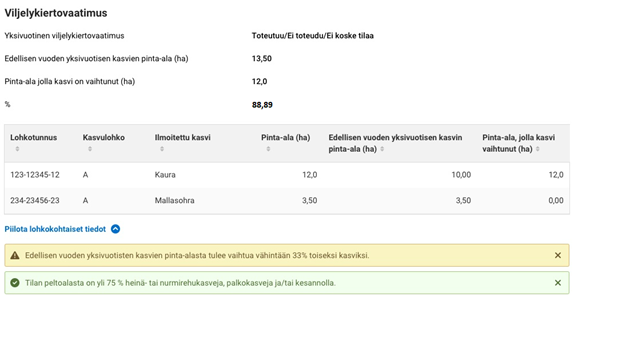 Kuva 88B. Kuva Vipuneuvojan huomautuksista, jossa auki lohkokohtaiset tiedot
Kuva 88B. Kuva Vipuneuvojan huomautuksista, jossa auki lohkokohtaiset tiedot
Jos tilasi sijaitsee Uudellamaalla, Varsinais-Suomessa tai Ahvenanmaalla, näet Vipuneuvojassa laskelman siitä, täyttyykö tilaasi koskeva tuottamattoman alan vaatimus vai ei tai koskeeko vaatimus tilaasi lainkaan. Tuottamattoman alan vaatimuksena tilasi peltoalasta pitää olla 4 % tuottamatonta alaa. Jos laskelma näyttää, että tuottamattoman alan vaatimus ei toteudu, voit muuttaa hakemustasi ja palata kasvulohkotietoihin lisäämään tuottamattoman alan määrää. Huomioi, että muutosvaiheen aikana lisäämäsi tuottamaton ala ei kasvata prosenttiosuutta.
Jos tuottamattoman alan vaatimus ei koske tilaasi, näet huomautuksena "Tuottamattoman alan vaatimus ei koske tilaa" ja perustelut siihen, miksei vaatimus koske tilaasi.
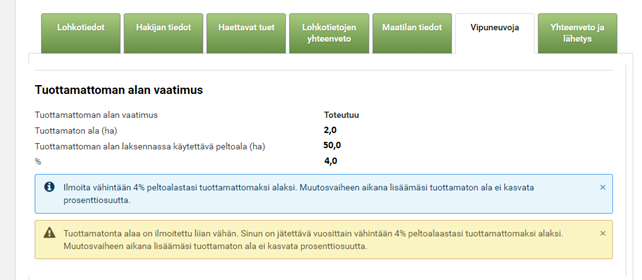 Kuva 89. Tuottamattoman alan vaatimus
Kuva 89. Tuottamattoman alan vaatimus
11. Yhteenveto ja lähetys
Sähköpostikenttään esitäytetään ensisijaisen viljelijän sähköpostiosoite Vipun osallisen tiedoista. Voit kirjoittaa myös muita sähköpostiosoitteita, joihin haluat tiedon sähköisen hakemuksen lähetyksestä. Kenttään voi kirjoittaa useamman sähköpostiosoitteen, kun erotat osoitteet toisistaan pilkulla. Ilmoittamaasi osoitteeseen menee vahvistusviesti onnistuneesti lähetetystä hakemuksesta. Lähetä käsiteltäväksi -painike aktivoituu, kun kenttään on ilmoitettu sähköpostiosoite. Tarkista hakemukselle tallennetut tiedot ja lähetä hakemus käsiteltäväksi.
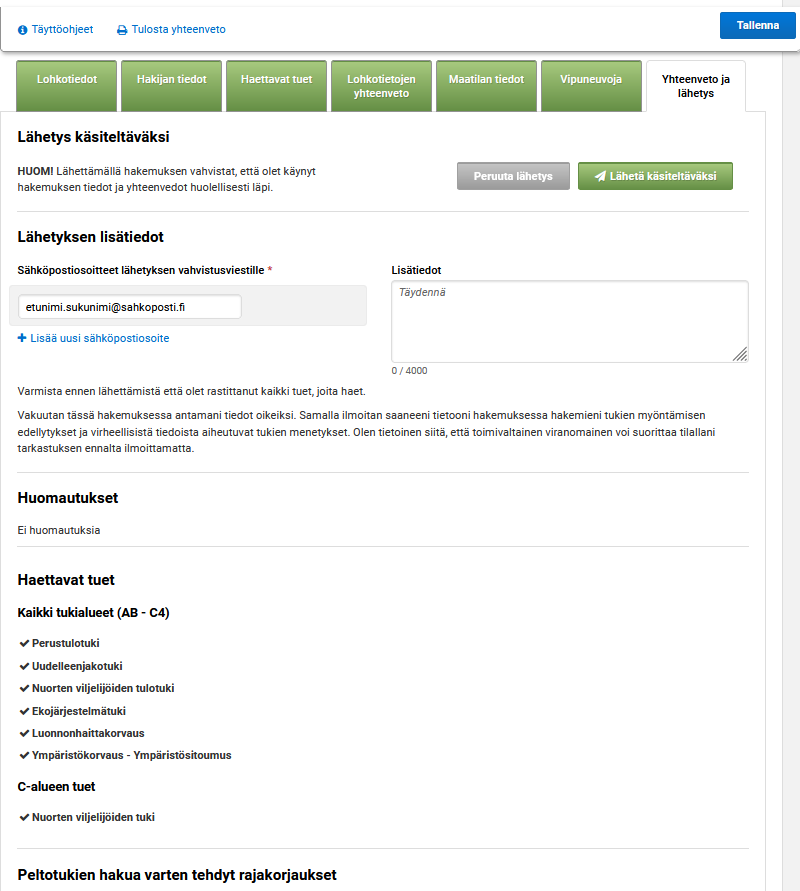 . Kuva 90. Yhteenveto ja lähetys -välilehti
. Kuva 90. Yhteenveto ja lähetys -välilehti
11.1. Lähettämisen jälkeen
Klikkaa Tulosta yhteenveto -painiketta. Tarkista, että avautuvan sivun ylälaidassa on tieto hakemuksen lähettämisestä käsiteltäväksi ja lähetysaika. Mikäli tukihakemusta ei ole lähetetty, yhteenvetotulosteen oikeassa yläreunassa näkyy punaisella teksti ”esikatseluversio”. Voit tallentaa yhteenvedon koneelle tai tulostaa sen. Nyt voit palata sähköisen asioinnin etusivulle tai sulkea sähköisen asioinnin.
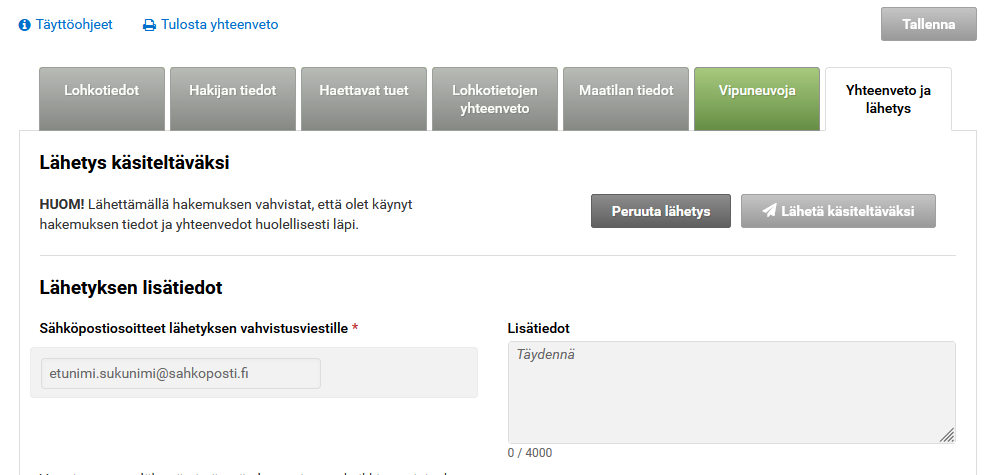 Kuva 91. Kuva lähetyksen peruuttamisesta
Kuva 91. Kuva lähetyksen peruuttamisesta
Lähetyksen peruuttaminen
Jos hakemuksen tietoihin on tarpeen tehdä muutoksia lähettämisen jälkeen, voit tehdä muutokset menemällä uudelleen sähköisen asioinnin Peltotukien haku -osioon. Yhteenveto ja lähetys -välilehdeltä voit peruuttaa lähetyksen. Hakemuksen lähetyksen peruutuksen jälkeen voit muuttaa hakemuksen tietoja. Peltotukihaun aikana voi tehdä muutoksia haun päättymispäivään 15.6.2023 asti. Kun olet korjannut hakemusta, muista aina lähettää hakemus uudelleen.
12. Hakemuksen muuttaminen 15.6. jälkeen
Voit tehdä muutoksia palauttamaasi peltotukien hakemukseen 22.6.– 2.10.2023 välisenä aikana, jos huomaat, että et pysty tekemään pellolla niitä toimenpiteitä, joita olet hakemuksella ilmoittanut sitoutuvasi tekemään tai huomaat tukihaun jälkeen, että olet tehnyt virheen hakemuksen täyttämisessä.
Kun teet muutoksia peltotukihakemukseesi, muutokset tallentuvat automaattisesti. Sinun ei tarvitse palauttaa hakemusta uudelleen.
Pääset muuttamaan peltotukihakemusta Vipu-palvelussa Peltotukien haku -linkistä.
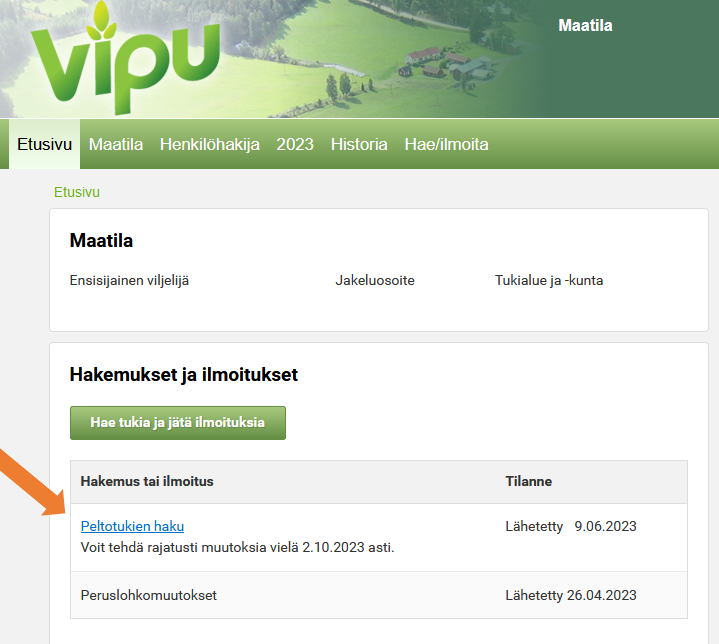 Kuva 1. Valitse Peltotukien haku päästäksesi muuttamaan ilmoittamiasi tietoja
Kuva 1. Valitse Peltotukien haku päästäksesi muuttamaan ilmoittamiasi tietoja
Ilmoittamasi tiedot avautuvat välilehdittäin kuten peltotukien hakuaikana. Voit muuttaa useimpia hakemuksen tietoja, esimerkiksi tehdä muutoksia kasvulohkotietoihin, hakijan tietoihin ja haettaviin tukiin.
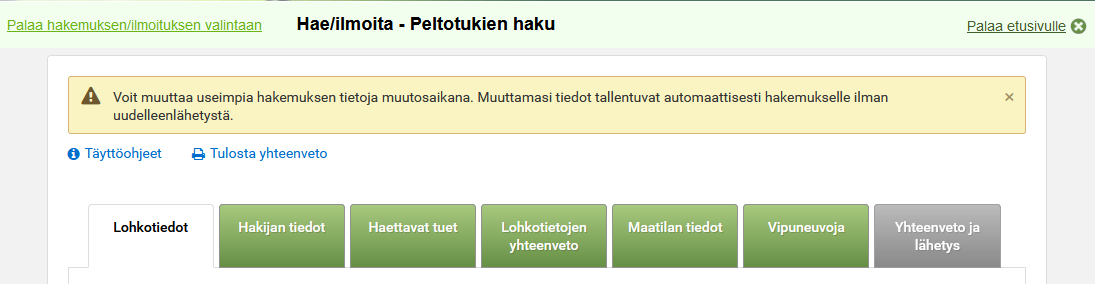 Kuva 2. Voit muuttaa eri välilehdillä useimpia hakemuksen tietoja muutosvaiheen aikana
Kuva 2. Voit muuttaa eri välilehdillä useimpia hakemuksen tietoja muutosvaiheen aikana
12.1. Mitä tietoja voin muuttaa Vipu-palvelussa muutosvaiheen aikana?
Voit muuttaa seuraavia hakemustietoja:
- kasvulohkon kasvi ja kasville annettavat lisätiedot.
- Voit lisätä tai poistaa ympäristökorvauksen ja ekojärjestelmätuen valinnaisia toimenpiteitä.
- kasvulohkon rajat
- Voit poistaa kasvulohkoja tai lisätä kasvulohkoja peruslohkolle.
- peruslohkotiedoista voit muuttaa samoja tietoja kuin peltotukien haussa
- peruslohkon nimi
- hallinnan peruste ja vuokranantaja
- maankäyttölaji
- ilmoituksesi hukkakaurasta.
- tuenhakija ja hakijaan liittyvät lisätiedot.
- hakea vuosittain haettavia tukia, joita et hakenut tukihakuaikana
Jos et ole voinut toteuttaa pellolla niitä toimenpiteitä, joita olet sitoutunut tekemään, voit perua kasvulohkolta tai kasvulohkon osalta tuet valitsemalla kasvilistasta koodin ’Tuen peruminen’.
12.2. Mitä muutoksia peltotukihakemukseen et voi tehdä enää 15.6. jälkeen?
Hakuajan jälkeen et voi
- lisätä hakemukselle uusia peruslohkoja
- tehdä peruslohkomuutoksia: muuttaa peruslohkon rajoja, yhdistää peruslohkoja tai jakaa peruslohkoailmoittaa peruslohkoa yhteiskäyttöön tai poistaa tai muuttaa yhteiskäyttölohkojen kasvulohkogeometriaa.
- Jos sinun pitää muuttaa edellä mainittuja yhteiskäyttölohkon tietoja, ilmoita asiasta kuntaasi kirjallisella vapaamuotoisella ilmoituksella.
- muuttaa luomusitoumusten ja ympäristösopimusten tietoja Vipu-palvelussa.
- Voit muuttaa tietoja ilmoittamalla ELY-keskukseesi kirjallisella vapaamuotoisella ilmoituksella
- hakea ympäristö- tai luomusitoumusta tai ympäristösopimuksia.
- perua tukihakuaikana haettuja tukia
- jos halut perua koko peltotukihakemuksesi tai yksittäisen tuen, ilmoita asiasta kuntaasi kirjallisella vapaamuotoisella ilmoituksella
- lisätä tai poistaa liitteitä.
Ne kohdat, joita ei voi muuttaa muutosvaiheessa, on estetty Vipu-palvelussa.
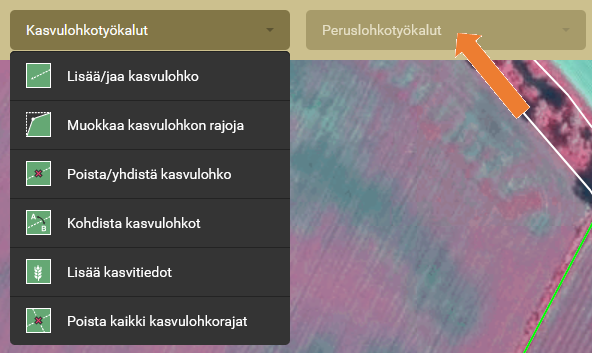 Kuva 3. Kuvassa näet, että peruslohkotyökaluja ei voi käyttää hakemuksen muutosvaiheessa, niiden käyttö on estetty.
Kuva 3. Kuvassa näet, että peruslohkotyökaluja ei voi käyttää hakemuksen muutosvaiheessa, niiden käyttö on estetty.
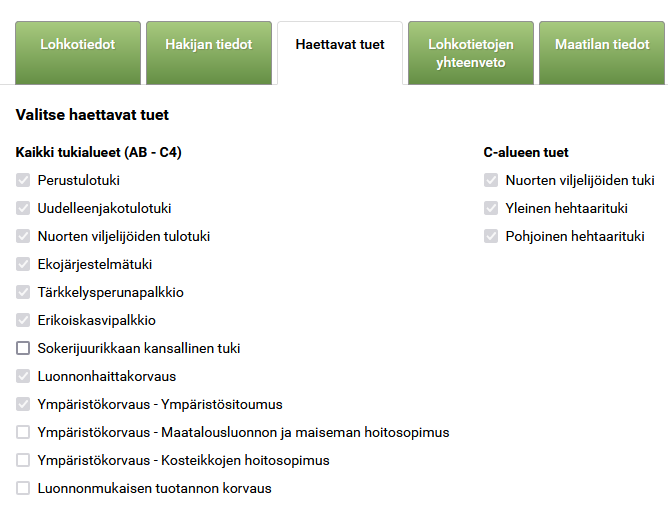 Kuva 4. Muutosvaiheessa et pysty poistamaan tukihakurasteja, mutta yksivuotisten tukihakurastien lisääminen on mahdollista
Kuva 4. Muutosvaiheessa et pysty poistamaan tukihakurasteja, mutta yksivuotisten tukihakurastien lisääminen on mahdollista
Liitteiden lisääminen
Et voi muutosvaiheessa liittää liitteitä peltotukihakemukseesi Vipu-palvelussa. Toimita liitteet kuntaan esimerkiksi sähköpostilla.
Tämän ohjeen alusta ohjeelta ’Lohkotietojen ilmoittaminen ja peltotukien haku 2023’ löydät tarkemmat tiedot esimerkiksi kasvulohkojen piirtämiseen ja kasvitietojen muuttamiseen.
Tiedot, jotka voit muuttaa vain kirjallisella ilmoituksella
- Tiedot lohkon yhteiskäyttöisyydestä – vapaamuotoinen kirjallinen ilmoitus kuntaan.
- Muutokset hakemaasi luomusitoumukseen tai ympäristösopimukseen – vapaamuotoinen kirjallinen ilmoitus ELY-keskukseen.
- perua koko peltotukihakemusta tai yksittäistä tukihakemusta – vapaamuotoinen kirjallinen ilmoitus kuntaan.
Olet palauttanut peltotukien hakemuksen paperilla
Jos olet palauttanut peltotukien hakemuksen paperilla myöhästyneenä (myöhästymispäivien puitteissa), muutokset tulee siitä huolimatta tehdä Vipu-palvelussa. Vipuun kirjauduttaessa näet kunnan tallentaman hakemuksen, jota voit tarvittaessa muokata.
Vipuneuvoja
Kun olet muuttanut hakemustasi, muista käydä Vipuneuvoja-välilehdellä tarkistamassa, että muuttamasi tiedot ovat ehtojen mukaisia!
 Kuva 5. Muista käydä Vipuneuvoja-välilehdellä
Kuva 5. Muista käydä Vipuneuvoja-välilehdellä
Etkö pääse muuttamaan hakemustasi?
Tilallesi voi on tulossa peltovalvonnan tarkastuskäynti ja tällöin et voi enää korjata hakemustasi. Jos et pääse muuttamaan yksittäisen lohkon tietoja (lohkon tiedot näkyvät harmaana), kyseinen lohko on valikoitunut valvottavaksi. Hakemuksen tiedot kannattaa siis pitää ajan tasalla.
Lisätietoja hakuoppaalta Hakemuksen muuttamiseen ja selvityspyyntöön vastaamiseen
Hakemuksen muuttaminen ja selvityspyyntöön vastaaminen 2023
Lopuksi voit sulkea peltotukien muutosvaiheen.
 Kuva 6. Muutokset tehtyäsi voit poistua peltotukien muutosvaiheelta
Kuva 6. Muutokset tehtyäsi voit poistua peltotukien muutosvaiheelta